Page 1
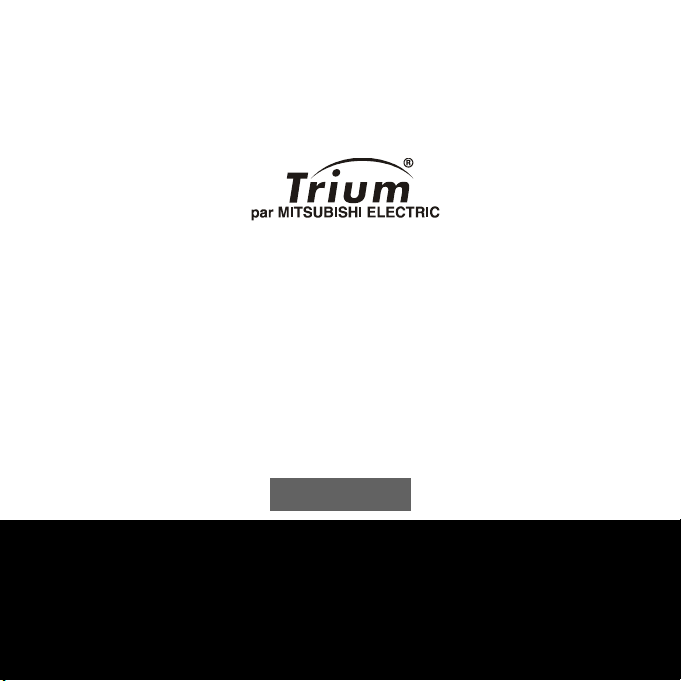
Premiers pas
avec votre
Français
Ce manuel est destiné aux utilisateurs du téléphone Trium
1re édition, 2001. © Mitsubishi Electric Telecom Europe, 2001
Aucun effort n’a été négligé pour assurer l'exactitude des instructions contenues
dans ce manuel. Mitsubishi Electric se réserve toutefois le droit d’apporter
sans préavis des améliorations et des modifications au produit décrit dans
bi-bande GSM/GPRS Sirius.
ce manuel et/ou au manuel proprement dit.
Page 2

Présentation de l'appareil
Voyant lumineux
Indicateur d'appel, d'alerte
et de charge de batterie
Touche-navette latérale
Écran graphique
Les numéros de
téléphone, menus, messages, etc. sont affichés ici
Touche de fonction
gauche
Touche APPEL
Permet de composer
le nom ou le numéro affiché
et de répondre aux appels
Touches
alphanumériques
Pour saisir du texte et des
numéros de téléphone
Micro
Flip
Ouvrez le flip pour utiliser
les touches alphanumériques
L'ouverture ou la fermeture
du flip permet aussi de répondre ou de mettre fin à un
appel (si cette fonctionnalité
a été activée)
2
Antenne
rétractable
Déployez
complètement
l'antenne pour émettre
ou recevoir un appel
Écouteur
Permet de naviguer
dans les répertoires
Maintenez cette touche
enfoncée pour mettre
tension / hors tension.
Appuyez sur la touche
pour mettre fin à un
appel ou revenir à
Connecteur pour
adaptateur-secteur,
Joystick
et les menus
Port
infrarouge
Touche de
fonction droite
Touche Marche/
Arrêt et FIN
le téléphone sous
l'écran de veille
accessoires et
kit piétons
Page 3
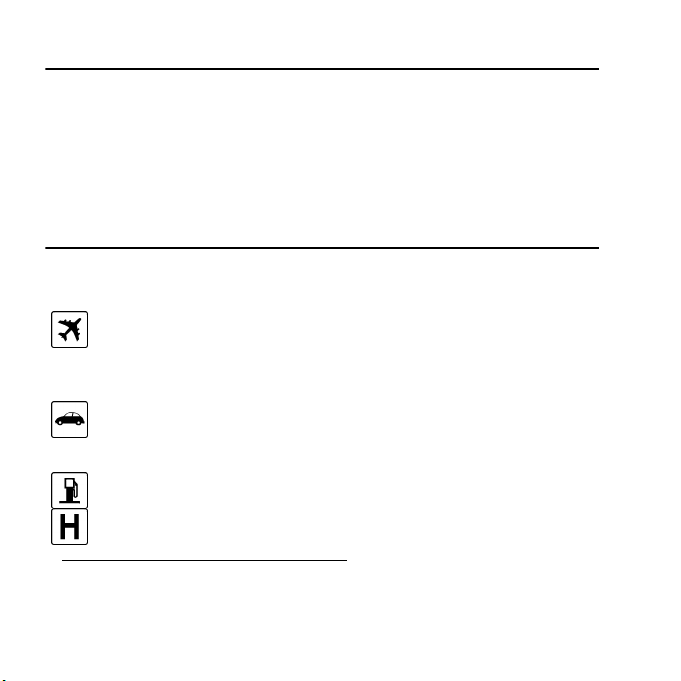
Introduction
Nous vous remercions pour votre achat du téléphone mobile Trium bi-bande Sirius.
Le téléphone décrit dans ce guide est agréé pour une utilisation sur les réseaux
GSM900/1800 et GPRS*. Les services et les messages à l'écran peuvent différer
selon l'opérateur.
Comme tout équipement de radiotransmission, ce téléphone mobile émet des
ondes électromagnétiques et respecte les normes internationales dans la mesure
où il est utilisé dans des conditions normales conformes aux consignes de sécurité
indiquées ci-dessous et aux pages 15 à 18.
Consignes générales de sécurité
Respectez toutes les réglementations particulières relatives à l'utilisation des
équipements radioélectriques en raison des risques d'interférences radio.
Veuillez appliquer strictement les consignes de sécurité ci-après.
Éteignez votre téléphone mobile et retirez la batterie à bord d'un avion. En effet, l’utilisation d’un téléphone mobile y est interdite, dans l'intérêt de la sécurité à bord de l'avion et de la bonne exploitation des réseaux téléphoniques.
Le non-respect de cette consigne peut entraîner pour le contrevenant la suspension ou l’interdiction du service, des poursuites judiciaires, ou les deux.
Respectez la réglementation nationale relative à l'utilisation des téléphones
mobiles dans un véhicule. N’utilisez pas votre téléphone en conduisant. Si
votre véhicule n'est pas équipé d’un kit mains libres, arrêtez-vous et garez
votre véhicule en toute sécurité avant d'utiliser votre téléphone.
Éteignez votre téléphone mobile à proximité d'une pompe à essence ou de
tout matériau inflammable.
Éteignez votre téléphone dans un hôpital ou dans tout autre endroit doté
d'équipements médicaux en fonctionnement.
* La disponibilité du GPRS dépend du modèle Sirius que vous avez acquis ainsi que de votre abonnement
3
Page 4
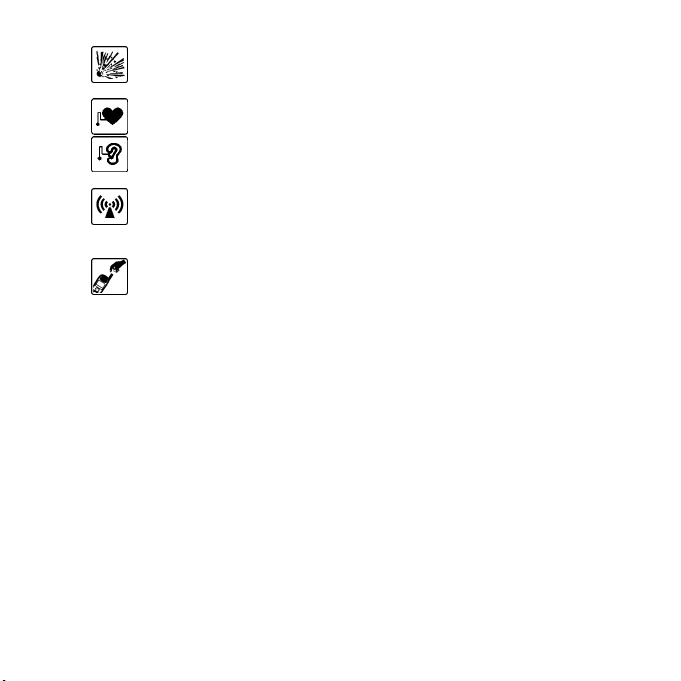
Respectez les règlements relatifs à l’utilisation des radiotéléphones dans les
dépôts de carburant, les usines chimiques ou les sites où des tirs de mines sont
en cours.
L'utilisation d'un téléphone mobile peut perturber le fonctionnement des
appareils médicaux individuels insuffisamment protégés, comme les
prothèses auditives et les stimulateurs cardiaques. Consultez votre médecin
ou le fabricant de l'appareil médical pour déterminer s’il est correctement
protégé.
L'utilisation d'un téléphone mobile à proximité d’autres équipements
électroniques peut également causer des interférences si ceux-ci sont
insuffisamment protégés. Respectez les précautions d'emploi indiquées et
les recommandations du fabricant.
Évitez tout contact prolongé entre l'antenne et la peau lorsque le téléphone
est sous tension.
Cet appareil doit être alimenté et/ou chargé exclusivement à l'aide des adaptateurssecteur (FZ14130050, FZ14130060, FZ14130070, FZ14130080, FZ14130090,
FZ14130100), chargeurs de bureau (FZ14170030, FZ14170040), et kits mains libres
(FZ14170020, FZ14170090).
L'utilisation d’autres chargeurs ou adaptateurs-secteur peut être dangereuse et
entraîne la nullité des éventuelles homologations.
4
Page 5
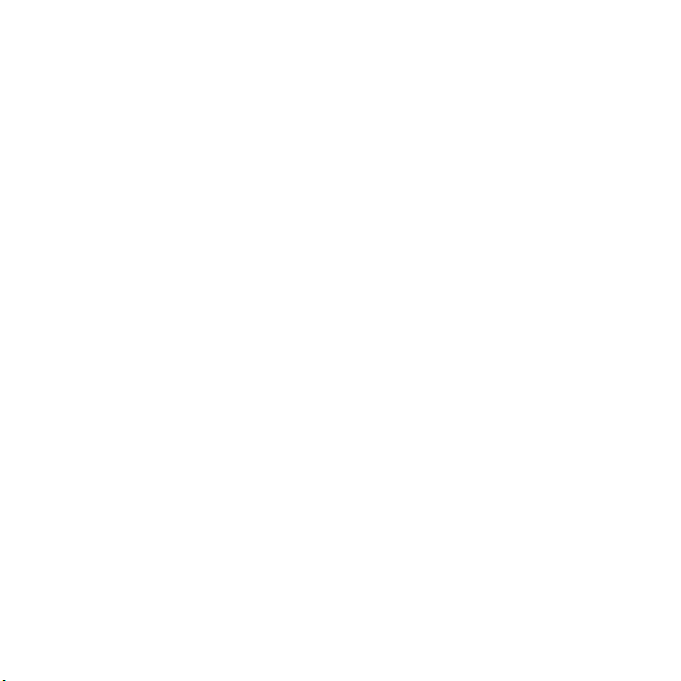
Table des matières
1. Utilisation de ce manuel ......... 6
2. Départ express ........................ 9
Préparation du téléphone ............... 9
Opérations de base ......................... 9
3. Consignes de sécurité ........... 15
Sécurité dans un véhicule .............. 15
Entretien et maintenance .............. 15
Votre responsabilité ...................... 16
Codes de sécurité .......................... 16
Code fourni par l'opérateur ........... 17
Code fourni par le fabricant .......... 17
Appels d'urgence .......................... 18
Batterie ......................................... 18
Élimination de l'emballage ............ 19
4. Préparation du téléphone .... 20
Carte SIM ...................................... 20
Batterie ......................................... 21
5. Opérations de base ............... 24
Émission et réception d'appels ...... 24
Réglage de l'heure et de la date .... 26
Indicateurs d’appels sans réponse,
de répondeur et de nouveaux
messages de texte SMS ................. 26
Messages de texte courts (SMS) .... 27
Répertoires .................................... 29
Derniers numéros composés ......... 31
Numérotation rapide .................... 31
Modes d'alerte silencieux et
vibreur .......................................... 32
Coupure micro .............................. 32
Réglage du volume ....................... 33
Mise en attente et reprise
d'un appel ..................................... 33
Avis d'appels, permutation et
conférences téléphoniques
multipartites ................................. 34
Renvoi des appels reçus
(service réseau) ............................. 35
Sélection de la langue ................... 36
Touches de fonctions - programmation des touches de fonctions .. 36
Saisie de texte ............................... 37
Codes d'interface utilisateur GSM . 41
WAP™ ........................................... 41
6. Les menus .............................. 43
Accès aux menus ........................... 43
Organisation des menus ............... 43
7. Utilisation du kit piétons ...... 45
Connexion du kit piétons .............. 45
Utilisation du kit piétons ............... 45
Déconnexion du kit piétons .......... 46
5
Page 6
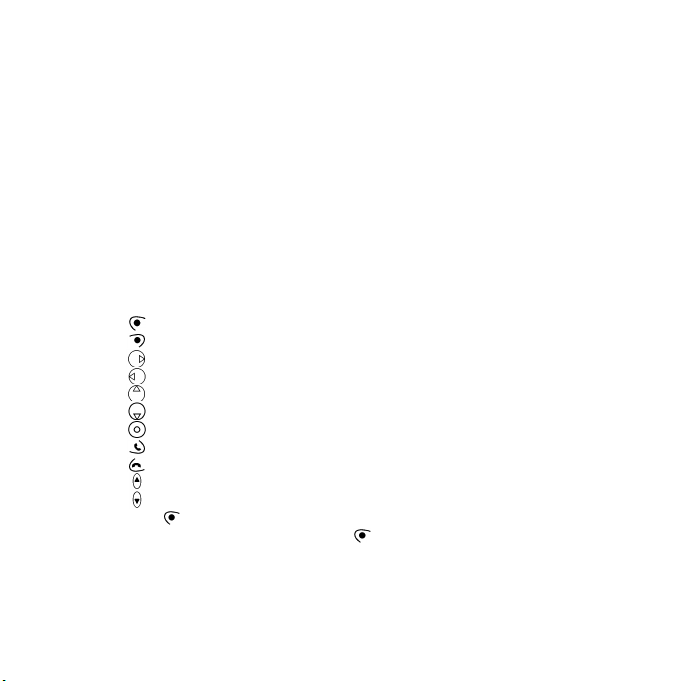
Utilisation de ce manuel
Nous vous recommandons de prendre le temps de lire ce manuel d'utilisation. Il
contient de nombreuses informations utiles sur votre téléphone et son
fonctionnement au sein du réseau. Le réseau GSM couvre désormais le monde
entier et vous permet de passer et de recevoir des appels dans d'autres pays
(fonction d'itinérance ou «roaming») comme si vous étiez dans votre pays
d'origine. Certains services décrits dans ce manuel, appelés services réseau, sont
fournis par les opérateurs. Cependant, avant de bénéficier de ces services ou même
de les activer, vous devez vous abonner aux services correspondants. Pour obtenir
plus d'informations sur les fonctions réseau, contactez votre opérateur.
Utilisation des touches pour suivre les procédures décrites
dans ce manuel
Pour vous guider tout au long de ce manuel, nous avons utilisé des symboles et
expressions qui figurent sur les touches et à l'écran
Fonction touche de fonction correspondant à la fonction indiquée.
Messages le texte présenté dans ce format correspond au texte réellement
6
touche de fonction gauche.
touche de fonction droite.
partie droite du joystick.
partie gauche du joystick.
partie supérieure du joystick.
partie inférieure du joystick.
bouton central du joystick.
touche APPEL.
touche FIN.
déplacement de la touche-navette de réglage latérale vers le haut.
déplacement de la touche-navette de réglage latérale vers le bas.
Par exemple, Internet correspond à la touche de fonction
située sous le libellé Internet.
affiché à l'écran.
Page 7
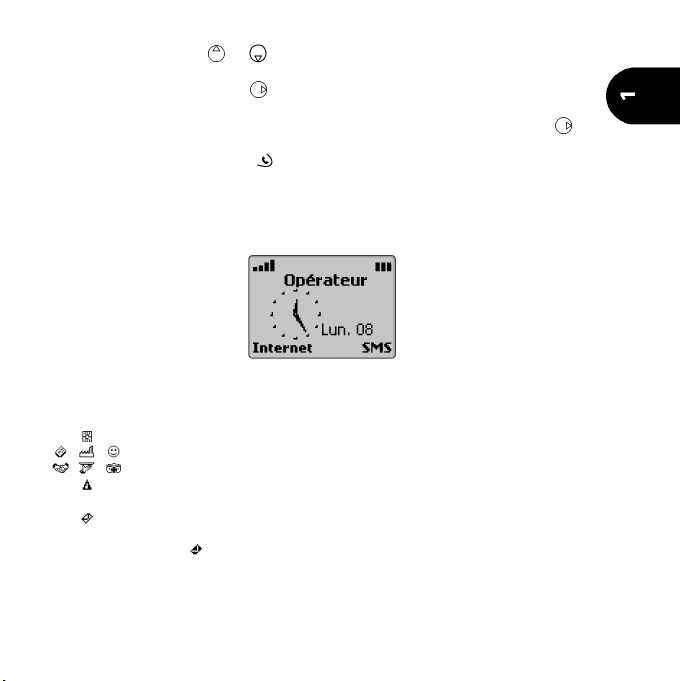
Sélectionnez utilisez et sur la touche centrale multifonctions pour
Appuyez sur signifie «appuyez sur la touche correspondante».
naviguer jusqu'à l'option souhaitée dans le menu et validez en
appuyant sur .
Par exemple, «Sélectionnez
qu'à l'option de menu
«Appuyez sur » signifie «Appuyez sur la touche APPEL».
Répertoires
Répertoires
» signifie «Naviguez jus-
et validez en appuyant sur».
Description des indicateurs graphiques affichés à l'écran (icônes)
L'écran graphique permet d'afficher 4 lignes de caractères et une ligne d'indicateurs
graphiques spéciaux, ou icônes.
Ces icônes sont utilisées pour indiquer l'état de fonctionnement du téléphone en
cours d'utilisation.
L'écran affiche également des caractères alphanumériques, ainsi que la liste des
menus et des instructions d'utilisation.
Les icônes spéciales qui apparaissent à l'écran en cours d'utilisation sont
décrites ci-dessous:
Mémoire SIM utilisée.
Mémoire du téléphone utilisée.
Roaming (itinérance). Ce symbole s'affiche lorsque le téléphone est
connecté à un réseau autre que le réseau local.
Messages de texte courts (SMS). Apparaît lorsqu'un ou plusieurs
messages de texte (SMS) ont été reçus et n'ont pas été lus. Cette icône
clignote lorsque la mémoire de stockage des messages SMS est
saturée et ne peut stocker de nouveaux messages.
L'accès à cette fonction dépend de votre opérateur.
Utilisation de ce manuel
7
Page 8
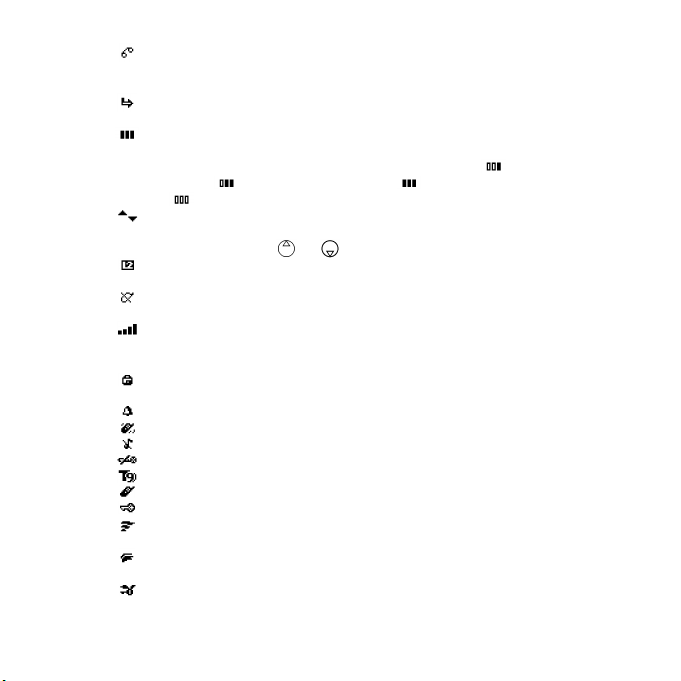
Répondeur. Cette icône s'affiche lorsqu'un message vocal a été reçu
et mémorisé par le centre de messagerie vocale du réseau.
L'accès à cette fonction dépend de votre opérateur.
Renvoi d'appels. Indique si les appels reçus sont renvoyés en
permanence. L'accès à cette fonction dépend de votre opérateur.
Indicateur de niveau de charge de la batterie. Cette icône est
affichée en permanence pour vous indiquer le niveau de charge de la
batterie. Trois niveaux peuvent être indiqués: pour un niveau
faible, pour un niveau moyen, pour un niveau maximal. L'icône
clignote quand la batterie est presque déchargée.
Flèches du curseur
. Ces icônes s'affichent lors de la consultation des menus pour signaler que vous pouvez accéder à des options supplémentaires
en appuyant sur ou . L'écran peut afficher plusieurs flèches à la fois.
Ligne 2. Indique que la deuxième ligne est utilisée.
L'accès à cette fonction dépend de l'opérateur et de votre abonnement.
Appel sans réponse. Cette icône est affichée quand un appel reçu
est resté sans réponse.
Intensité du signal. Il y a quatre niveaux. Cette icône indique
l'intensité du signal reçu. Plus il y a de barres, plus l'intensité du signal
est élevée. Si aucun réseau n'est disponible, aucune barre ne s'affiche.
Verrouillage du clavier. Indique si le verrouillage du clavier est
activé ou non.
Réveil.
Vibreur.
Mode Silencieux. Toutes les sonneries sont désactivées.
Coupure micro.
Mode d’édition Tegic.
Connexion «interactive» WAP™.
Connexion «interactive» WAP™ en mode sécurité.
Port infrarouge. Indique si le port infrarouge est actif (si des
données peuvent être reçues ou envoyées par le port infrarouge).
Service GPRS. Indique si les services à commutation de paquets
sont disponibles.
Connexion «interactive» WAP™ sécurisée en mode GPRS.
8
Page 9
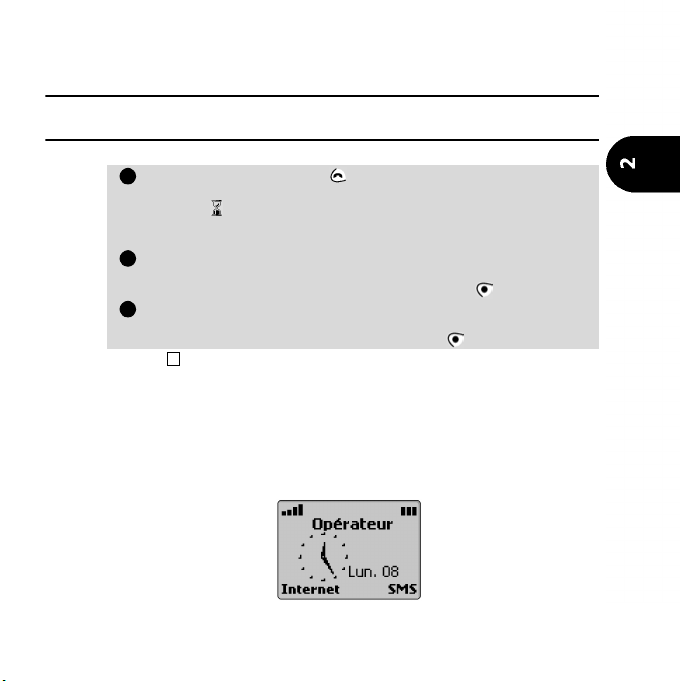
Départ express
123
Préparation du téléphone
Voir page 20.
Opérations de base
Mise sous tension du téléphone
Écran de veille
Appuyez longuement sur .
Lors de la première mise sous tension, le téléphone peut
afficher pendant quelques secondes. C'est normal. L'écran de
veille s'affichera juste après.
Un signal sonore indique la mise sous tension du téléphone.
Si le téléphone est verrouillé, le message Entrer le code de ver-
rouillage: s'affiche à l'écran.
Saisissez le code à 4chiffres et appuyez sur Ok .
Si votre carte SIM est protégée par un code PIN, le message
Entrer code PIN: s'affiche à l'écran.
Saisissez votre code PIN et appuyez sur Ok .
4
Une animation apparaît à l'écran.
Ensuite, un signal sonore indique que la connexion est établie et le nom du
réseau et/ou de l'opérateur apparaissent à l'écran, avec la date et l'heure, les
indicateurs d'intensité du signal et de niveau de charge de la batterie, ainsi
que les touches de fonction Internet et SMS.
Voir page 26 les instructions de programmation de l'heure et de la date.
L'écran de veille normal est représenté ci-dessous:
Voir page 16 pour des informations détaillées sur les codes PIN et le code de verrouillage.
Départ express
9
Page 10
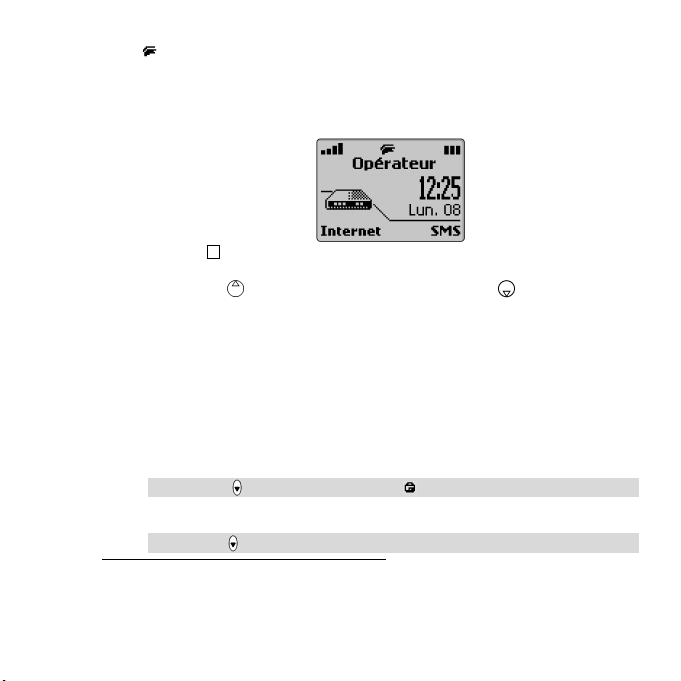
s'affiche également sur l'écran de veille si votre téléphone est relié à un
réseau GPRS*.
Si la valeur Mode d'opération a été paramétrée sur Modem (voir Pour
une utilisation optimale de votre Sirius), et que le téléphone est relié à un
réseau GPRS*, l'écran de veille se présente comme suit:
4
Dans ce mode d'opération, il est impossible d'émettre ou de recevoir des appels, à l'exception des
appels d'urgence.
Appuyez sur pour accéder à l'agenda. Appuyez sur pour accéder au
journal des appels. Voir Pour une utilisation optimale de votre Sirius pour un
complément d'informations.
Verrouillage du clavier
S'il est activé (en marche), le verrouillage du clavier permet d'éviter les
appels accidentels ou toute autre commande involontaire de l'utilisateur
lorsque le téléphone est dans une poche, un porte-documents ou un sac à
main. Le verrouillage du clavier n'empêche pas de recevoir des appels,
auxquels vous pouvez répondre normalement. Le verrouillage est automatiquement réactivé dès que l'appel reçu est terminé.
Pour verrouiller le clavier:
Actionnez de manière prolongée. apparaît.
Pour déverrouiller le clavier:
• Vous pouvez soit…
actionner de manière prolongée.
* La disponibilité du GPRS dépend du modèle Sirius que vous avez acquis ainsi que de votre abonnement
10
Page 11
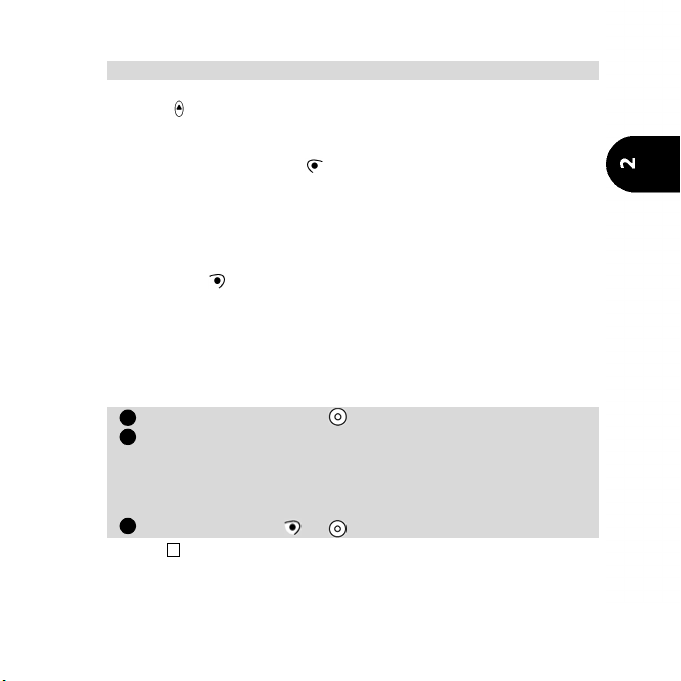
• soit…
123
ouvrir le flip (s'il est fermé et que la fonction Flip actif a été activée).
Réglage du volume
Actionnez pour accéder aux différents types d'alertes (Sonnerie,
Silencieux, Vibreur, Vibreur & sonnerie, Vibreur puis sonnerie).
Internet
Si vous appuyez sur Internet depuis l'écran de veille, vous accédez au
menu principal Internet à partir duquel vous pouvez naviguer vers la page
d'accueil proposée par votre opérateur réseau ou vers un portail WAP™
quelconque. Vous pouvez configurer jusqu'à 5 profils WAP™ et 10favoris.
Voir page 41 pour un complément d'informations.
Messages (SMS)
La touche SMS dans l'écran de veille permet d'accéder à un menu des
messages de texte courts identique à celui ouvert depuis le menu principal.
Voir page 27 pour un complément d'informations.
Enregistrement d'un mémo vocal
Cette fonctionnalité vous permet d'enregistrer jusqu'à 40 secondes de
notes orales ou de conversations téléphoniques.
Pour enregistrer un mémo vocal ou une conversation téléphonique,
Appuyez longuement sur .
Un signal sonore est émis et l'écran affiche le temps d'enregistrement restant.
L'enregistrement commence ensuite.
Une deuxième signal sonore est émis lorsque la limite de temps
d'enregistrement a été atteinte.
Appuyez sur Arrêt ou pour arrêter l'enregistrement.
4
Si la mémoire est presque saturée lorsque vous commencez un nouvel enregistrement, vous êtes
invité à effacer le mémo vocal précédemment enregistré.
Sélectionnez Oui pour ce faire, puis procédez comme décrit au point 2 ci-dessus.
Départ express
11
Page 12
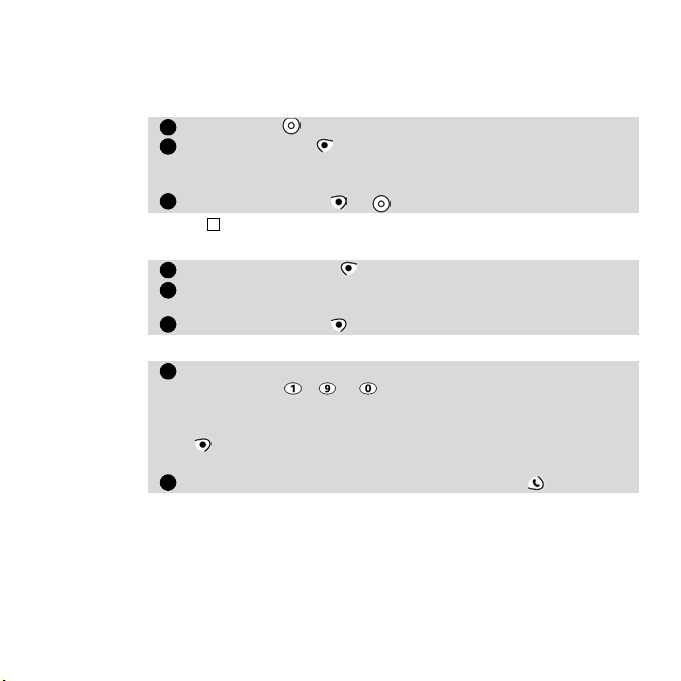
Sélectionnez Non si vous ne souhaitez pas effacer le mémo précédemment enregistré.
123412312
Pour ce qui est des conversations téléphoniques, vous ne pouvez enregistrer qu'un seul
Pour écouter le mémo vocal,
Pour effacer un mémo,
correspondant à la fois.
Appuyez sur .
Appuyez sur Lire pour écouter ce qui a été enregistré.
L'écran affiche le temps d'enregistrement restant.
Un signal sonore est émis à la fin de la lecture du mémo.
Appuyez sur Sortir ou pour revenir à l'écran de veille.
Vous pouvez arrêter la lecture du mémo à tout moment en appuyant sur Sortir.
Appuyez sur Effacer en cours de lecture du mémo.
Sélectionnez Oui pour confirmer votre choix. L'écran confirmera
votre choix.
Appuyez sur Sortir pour revenir à l'écran de veille.
Émission d'un appel
Saisissez le numéro de téléphone souhaité à l'aide des touches
numériques ( à et ). Vous pouvez saisir 47 chiffres
au maximum.
Corrigez les erreurs de saisie éventuelles en appuyant sur Effacer
. Vous pouvez effacer l'intégralité du numéro en appuyant
longuement sur cette touche.
Pour composer (appeler) le numéro, appuyez sur .
Une fois la communication établie, vous entendez votre correspondant
dans l'écouteur et un compteur d'appel s'affiche à l'écran.
Voir page 24 pour un complément d'informations.
12
Page 13
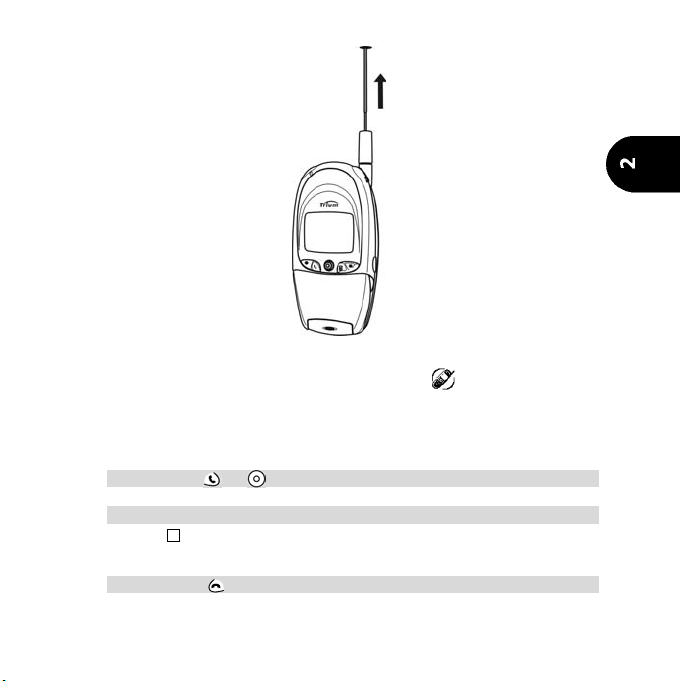
Extension de l'antenne
Tirez sur l'antenne
jusqu'à ce que vous
entendiez un «clic».
Pour obtenir de
meilleurs résultats
alors que vous
émettez ou que vous
recevez un appel,
déployez l'antenne
complètement.
Réception d'un appel
Le téléphone sonne à la réception d'un appel. Le voyant lumineux situé en
haut du téléphone clignote en vert et le symbole clignote à l'écran. Le
nom de l'appelant, le message Inconnu ou le numéro de téléphone de l'appelant s'affiche à l'écran. Le rétro-éclairage de l'écran s'allume également si
le paramétrage du téléphone le prévoit ou s'il est en mode Silencieux.
Pour accepter (répondre à) l'appel:
• Vous pouvez soit…
appuyer sur ou .
• soit…
ouvrir le flip (s'il est fermé et que la fonction Flip actif a été activée).
4
Si le volume de la sonnerie est réglé sur 0 (sonnerie désactivée) ou si le téléphone est en mode
Pour rejeter l'appel ou renvoyer la tonalité de ligne occupée à l'appelant,
Appuyez sur .
«Vibreur», le téléphone n'émet aucune sonnerie audible.
Départ express
13
Page 14
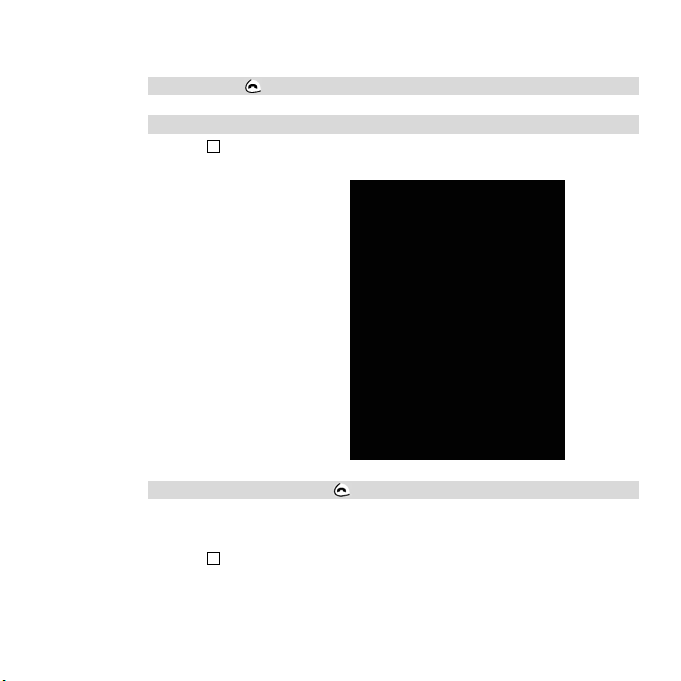
Fin d'un appel
• Vous pouvez soit…
appuyer sur .
• soit…
fermer le flip (s'il est ouvert et que la fonction Flip actif a été activée).
4
Attendez quelques secondes ou appuyez sur la touche de fonction Sortir pour revenir à l'écran
de veille.
Remise en place de l'antenne
Tenez l'antenne vers
sa base et poussez-la
vers le bas jusqu'à ce
qu'elle s'encliquète en
position. Si vous
tenez l'antenne par le
haut pour la remettre
en place, elle risque
de se tordre et de ne
pas se remettre
correctement en
place dans le corps du
téléphone.
Mise hors tension du téléphone
Appuyez longuement sur .
Un signal sonore confirme la mise hors tension du téléphone. Une animation apparaît à l'écran au cours de la procédure d'extinction. Le téléphone se met ensuite hors tension.
4
N'éteignez pas le téléphone en enlevant la batterie, au risque de provoquer la perte des données
enregistrées sur la carte SIM. Dans ce cas, l'écran affichera un sablier pendant quelques secondes à
la prochaine mise sous tension du téléphone. C'est normal. L'écran standard s'affichera juste après.
14
Page 15
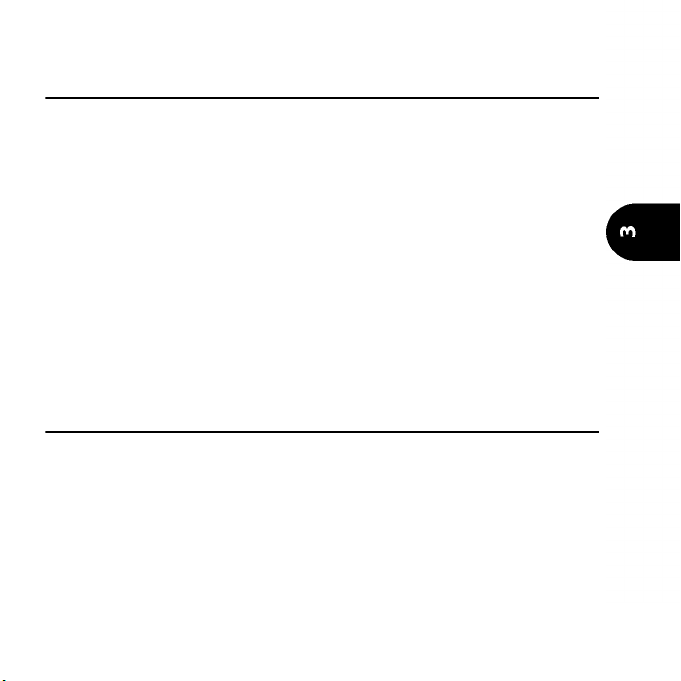
Consignes de sécurité
Sécurité dans un véhicule
• La sécurité routière doit toujours être votre priorité ! Concentrez toute votre
attention sur la conduite.
• Si vous êtes équipé d'un kit mains libres correctement installé, avant d'émettre
ou de recevoir un appel, assurez-vous que vous le faites dans des conditions
raisonnables et en toute sécurité. Utilisez des numéros préprogrammés, dans la
mesure du possible, et ne prolongez pas inutilement les appels.
• S'il n’est pas correctement installé, votre téléphone mobile peut perturber le
fonctionnement des systèmes électroniques de votre véhicule, tels que les
coussins gonflables ou le système de freinage ABS. Pour éviter tout problème,
assurez-vous que l'installation a été effectuée par un professionnel qualifié. La
vérification de la protection et du fonctionnement des systèmes électroniques
doit faire partie de l'installation. Consultez le fabricant en cas de doute.
• Ne placez pas le téléphone sur le siège passager ou à tout autre endroit non
assujetti, car il pourrait devenir un projectile en cas de collision ou de freinage
brusque. Utilisez toujours le support.
• L'utilisation d'un système d'alerte relié aux feux d'un véhicule ou à un klaxon
n'est pas autorisée sur la voie publique.
Entretien et maintenance
• N'exposez pas votre téléphone à des conditions extrêmes de température ou
d'humidité.
• N'essayez pas de démonter l’appareil. Il ne contient aucune pièce réparable par
l'utilisateur.
• Prenez garde à ne pas renverser de liquides sur le téléphone et ne l'exposez pas à
la pluie. Il n'est pas étanche.
• Évitez de laisser tomber votre téléphone, de le heurter ou de le secouer violemment.
• Ne nettoyez pas le téléphone avec des solvants ou des produits chimiques
agressifs. Essuyez-le exclusivement avec un chiffon doux légèrement humide.
Consignes de sécurité
15
Page 16
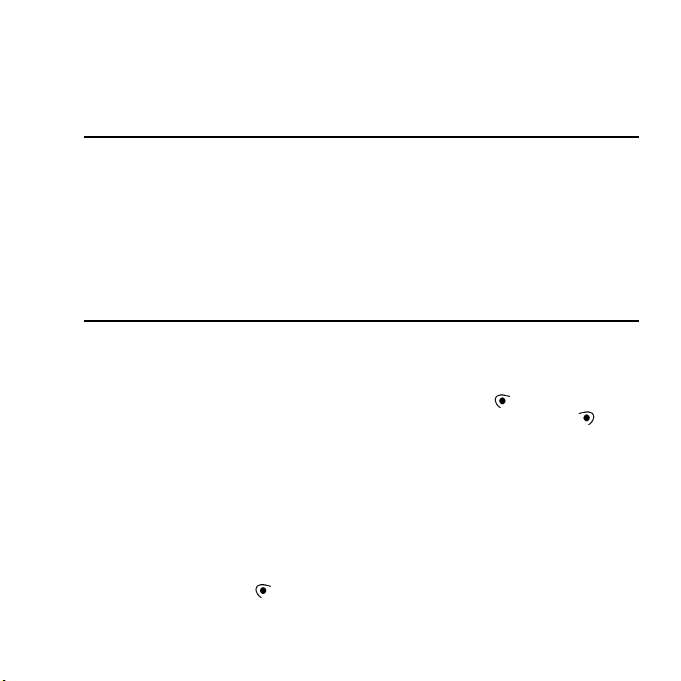
• Ne posez pas votre téléphone à côté de supports informatiques magnétiques,
de cartes de crédit ou de voyage, ou de tout autre support magnétique. Les
informations contenues dans ces supports de données ou sur ces cartes peuvent
être altérées par le téléphone.
Votre responsabilité
Ce téléphone GSM est sous votre responsabilité. Nous vous recommandons d'en
prendre soin et de respecter la réglementation en vigueur dans votre pays. Ne le
laissez pas à la portée des enfants et conservez-le toujours en lieu sûr.
Nous vous recommandons également de garder en mémoire votre code de
déverrouillage et vos codes PIN.
Familiarisez-vous avec les fonctions de sécurité afin d'éviter toute utilisation nonautorisée si votre téléphone et/ou votre carte SIM sont perdus ou volés. Si le cas se
présente, appelez immédiatement votre opérateur afin de neutraliser leur utilisation.
Lorsque vous n'utilisez pas le téléphone, verrouillez-le, éteignez-le et enlevez la batterie.
Codes de sécurité
Votre téléphone et votre carte SIM vous sont livrés préprogrammés avec différents
codes de sécurité protégeant votre téléphone et votre carte SIM contre toute
utilisation non autorisée.
Lorsque vous êtes invité à saisir l'un de ces codes, entrez les chiffres correspondant
(des astérisques * apparaissent à l’écran) et appuyez sur Ok .
Les fautes de frappe peuvent être corrigées à l'aide de la touche Effacer .
Si vous saisissez un code incorrect, le téléphone affiche un message en conséquence.
Les codes associés à la carte SIM sont:
Codes PIN et PIN2 (4 à 8 chiffres)
Un code PIN (numéro personnel d'identification) est associé à chaque carte
SIM afin de la protéger contre toute utilisation non autorisée.
Le code PIN2, fourni avec certaines cartes SIM, est nécessaire pour accéder
à certaines fonctions du téléphone (comme les numéros fixes) qui
requièrent un niveau de sécurité supplémentaire.
Si le message Entrer code PIN: apparaît à l'écran, saisissez le code et
appuyez sur Ok .
16
Page 17
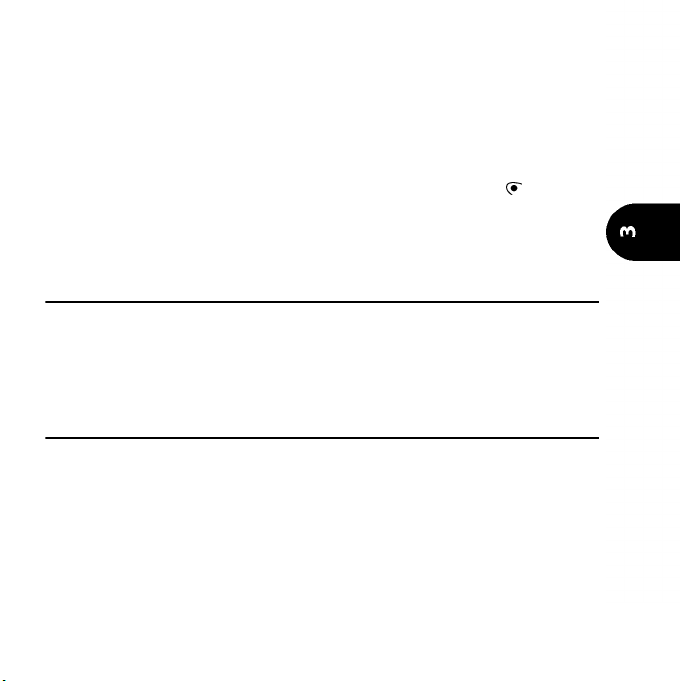
Si vous saisissez 3 fois de suite un code PIN erroné, la carte SIM est désactivée
et le message
SIM doit être débloquée à l'aide du code PUK (clé de déverrouillage du code
PIN), qui est fourni exclusivement par votre opérateur.
SIM bloquée. Entrer code PUK:
apparaît à l'écran. La carte
Codes PUK et PUK2 (8 chiffres)
Le code PUK (clé de déverrouillage du code PIN) est fourni avec la carte SIM
et sert à débloquer une carte SIM désactivée.
À l'invite de l'écran, saisissez le code PUK et appuyez sur Ok . Vous êtes
invité à réinitialiser le code PIN. Suivez les instructions à l'écran.
Si vous saisissez un code PUK erroné 10 fois de suite, votre carte SIM est
complètement désactivée.
Le code PUK2 est requis pour débloquer le code PIN2.
Code fourni par l'opérateur
Mot de passe d'interdiction d'appel (4 chiffres)
Ce mot de passe vous permet d'interdire différents types d'appels, reçus ou
émis, sur votre téléphone.
Mot de passe de répondeur
Ce mot de passe vous protège des accès non autorisés à votre répondeur.
Code fourni par le fabricant
Code de verrouillage (4 chiffres)
Ce code est réglé sur 0000 lorsque votre téléphone vous est remis. Vous
pouvez réinitialiser ce code mais, une fois modifié, il ne peut plus être
retrouvé par le fabricant.
Il est vivement recommandé de mémoriser ces codes et de vous
familiariser avec leur utilisation.
Consignes de sécurité
17
Page 18
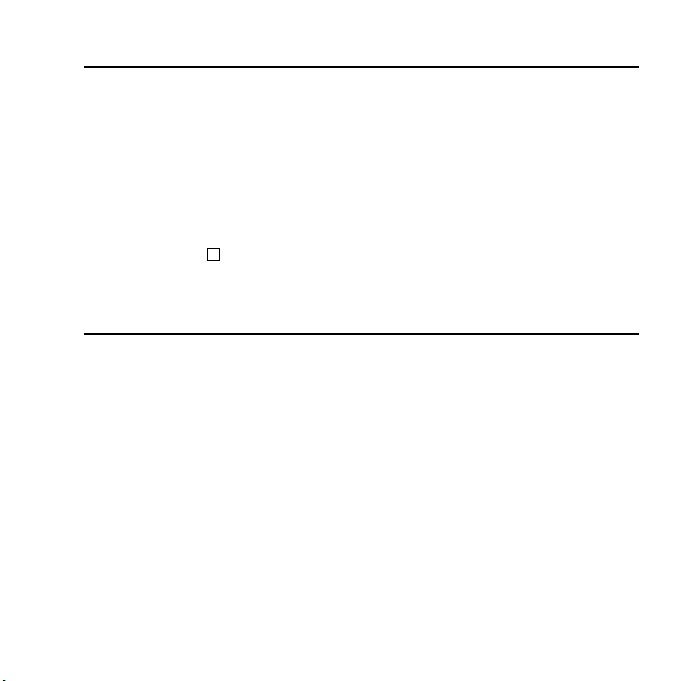
Appels d'urgence
En Europe, votre téléphone permet d’utiliser le service GSM pour émettre des
appels d’urgence (le numéro d’urgence standard est le 112). Les appels d'urgence
sont possibles même si le téléphone est bloqué par un code PIN, verrouillé
électroniquement ou interdit d'appel. Dans certains pays, ce service est accessible
mais le téléphone doit être équipé d'une carte SIM valide.
En cas d'appel d'urgence, veillez à donner toutes les informations nécessaires avec
la plus grande précision. Le téléphone peut être le seul moyen de communication
dans une situation d'urgence. Par conséquent, ne coupez pas la communication
tant que vous n'en avez pas reçu l'autorisation.
4
Les téléphones mobiles utilisent des réseaux hertziens ou terrestres dont l'accès n'est pas garanti
en toutes circonstances. Ne comptez pas exclusivement sur un téléphone portable pour les
communications urgentes vitales.
Batterie
Utilisation de la batterie et consignes de sécurité
Une batterie peut être chargée plusieurs centaines de fois, mais elle s'use
peu à peu. Si son autonomie (en veille et en communication) a nettement
diminué par rapport à la normale, il est temps de la remplacer par une
batterie neuve.
• Ne laissez pas la batterie connectée au chargeur plus longtemps que
nécessaire, la surcharge diminue la durée de vie de la batterie.
• Déconnectez le chargeur de batterie de la source d'alimentation lorsque
vous ne l'utilisez pas.
• N'exposez pas la batterie à des conditions extrêmes de température
et d'humidité.
• N'incinérez pas les batteries usagées. Il y a risque d'explosion.
18
Page 19
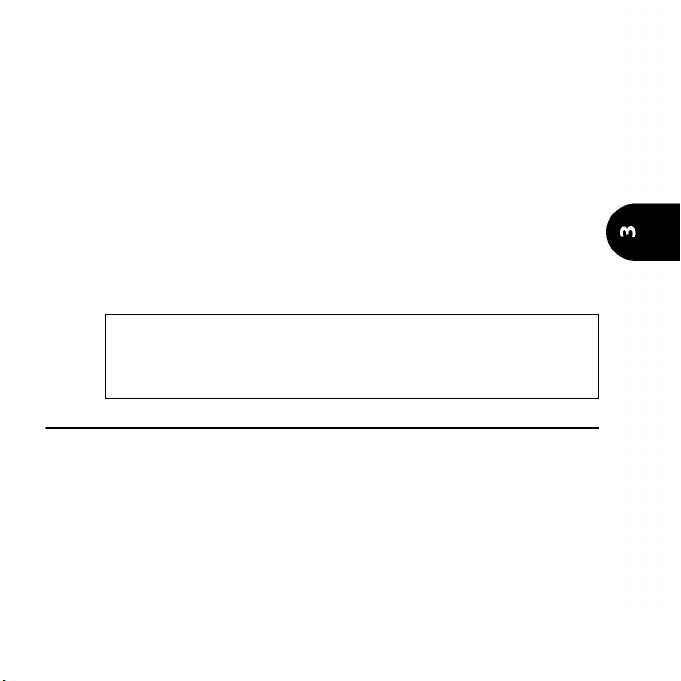
• Évitez de mettre les batteries en contact avec des objets métalliques qui
risquent de provoquer des courts-circuits aux bornes de la batterie (clés,
trombones, pièces de monnaie, chaînes, etc.).
• Évitez de laisser tomber la batterie ou de la soumettre à des chocs
physiques violents.
• N'essayez pas de démonter le bloc-batterie.
• Utilisez exclusivement les chargeurs de batterie recommandés (voir page 4).
• En cas d'encrassement des bornes de la batterie, nettoyez-les avec un
chiffon doux.
• Il est normal que la batterie chauffe en cours de charge.
• Les batteries usagées doivent être retournées au point de vente ou à un
service qui se charge de leur élimination par des voies adéquates. Ne
jetez pas les batteries usagées avec les ordures ménagères.
Mise au rebut des batteries
Conformément à la législation européenne sur la protection de
l'environnement, les batteries usagées doivent être retournées au
point de vente, où elles seront collectées sans frais.
Ne jetez pas une batterie avec les ordures ménagères.
Élimination de l'emballage
L'emballage utilisé pour ce téléphone est fabriqué en matériaux recyclables et doit
être éliminé conformément à votre législation nationale sur la protection
de l'environnement.
Veuillez séparer les éléments en plastique et en carton et les éliminer
correctement.
Consignes de sécurité
19
Page 20
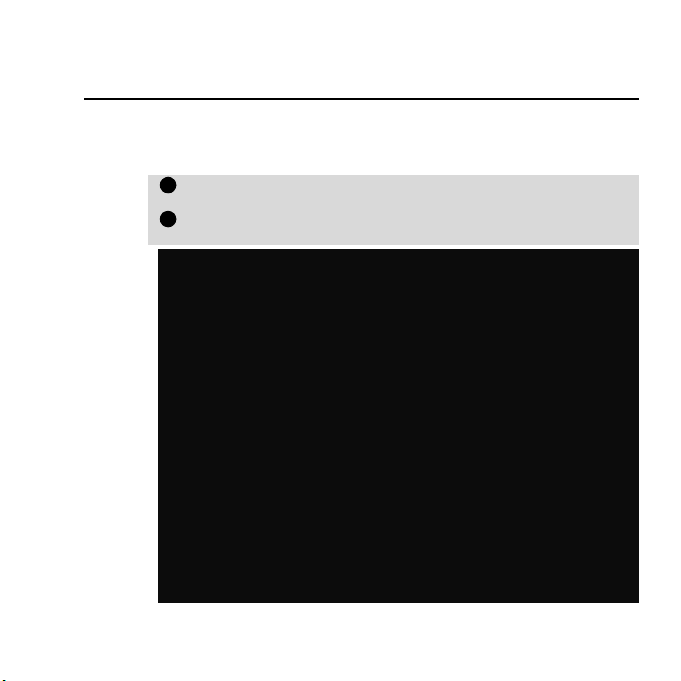
Préparation du téléphone
1
2
Carte SIM
Avant d'utiliser votre téléphone, vous devez insérer une carte SIM valide dans le
logement de carte SIM.
Insertion de la carte SIM
Déballez le téléphone et insérez la carte SIM dans son logement.
Insérez la carte SIM comme indiqué, sans forcer, les contacts dorés
face vers le bas et le coin biseauté de la carte en haut à gauche.
Exercez une pression vers le bas sur la carte SIM et faites glisser le
cliquet de verrouillage vers le droite.
20
Page 21
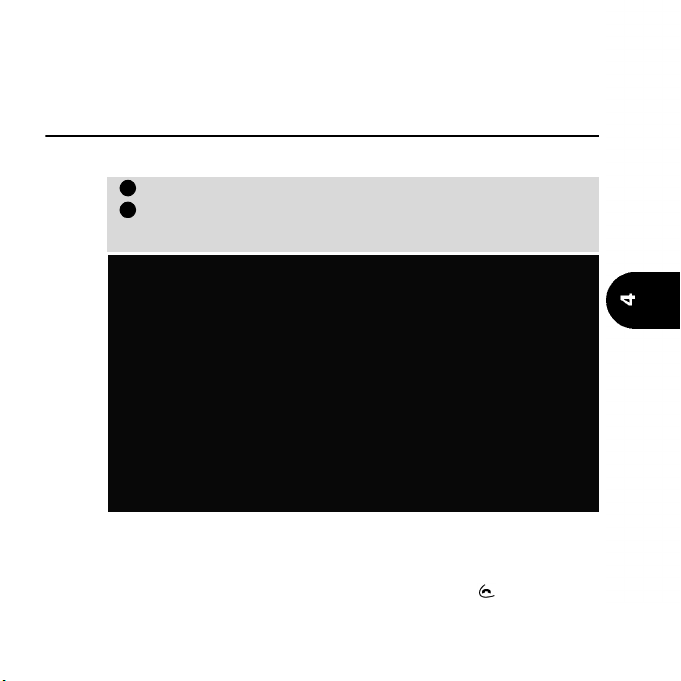
Préparation du téléphon
e
Si la carte SIM n'est pas correctement insérée ou est endommagée, le
1
2
message Vérifier la carte SIM! s'affiche à l'écran. Retirez la carte SIM,
vérifiez qu'elle est dans le bon sens et insérez-la de nouveau comme
indiqué ci-dessus.
Batterie
Mise en place
Connectez la batterie comme indiqué ci-dessous.
Positionnez la batterie dans le téléphone comme indiqué.
Enfoncez l'autre extrémité de la batterie dans le téléphone
jusqu'à ce que les ergots de la batterie s'enclenchent. Assurezvous que la batterie est bien en place.
Avertissement de niveau de charge faible de la batterie
Quand la batterie est presque déchargée, le message Batterie faible!
apparaît à l'écran et un signal sonore est émis.
Si vous êtes en cours de communication, interrompez l'appel et mettez
le téléphone hors tension en appuyant longuement sur .
21
Page 22
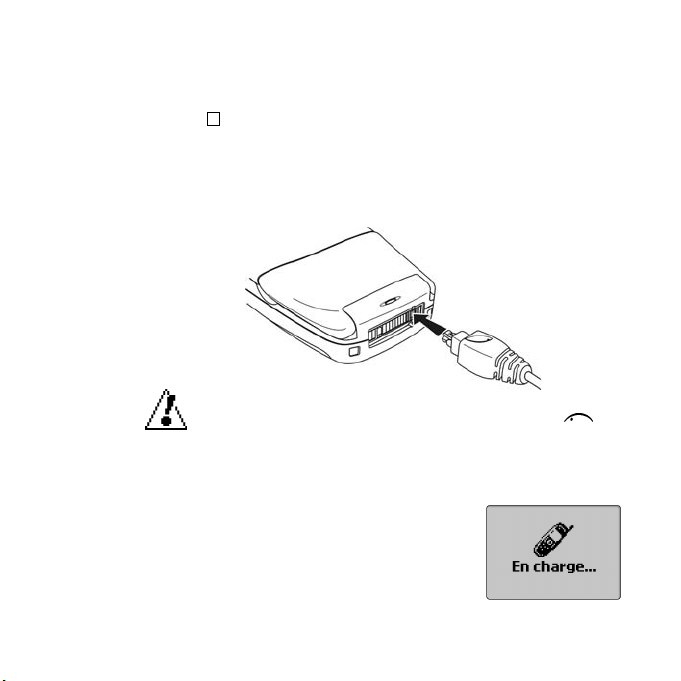
Rechargez la batterie comme décrit ci-après ou remplacez-la par une
batterie chargée.
Ne mettez pas le téléphone hors tension en retirant la batterie.
Vous risquez de perdre les données enregistrées dans votre carte SIM.
Charge de la batterie
Afin de prolonger la durée de vie de votre batterie, il est recommandé de
ne la recharger que lorsque le message d'avertissement Batterie faible!
s'affiche à l'écran et que le téléphone émet le signal sonore correspondant.
Connectez le chargeur au téléphone comme indiqué.
Branchez le chargeur sur la prise murale. La batterie commence à se charger.
Le téléphone peut être utilisé en cours de charge, mais ceci prolonge la durée
de charge.
4
Dans ce cas, l'écran affichera un sablier pendant quelques secondes à la prochaine mise sous
tension du téléphone. C'est normal. L'écran standard s'affichera juste après.
Lorsque vous insérez la fiche dans le connecteur secteur
du téléphone, assurez-vous que le logo Trium () est
visible sur le dessus.
Indicateurs de charge: téléphone éteint
Pendant la charge, le message
à l'écran. Le voyant lumineux s'allume en rouge. Une
fois la charge terminée, le message Batterie pleine
apparaît et le voyant lumineux devient vert.
22
En charge...
s'affiche
Page 23
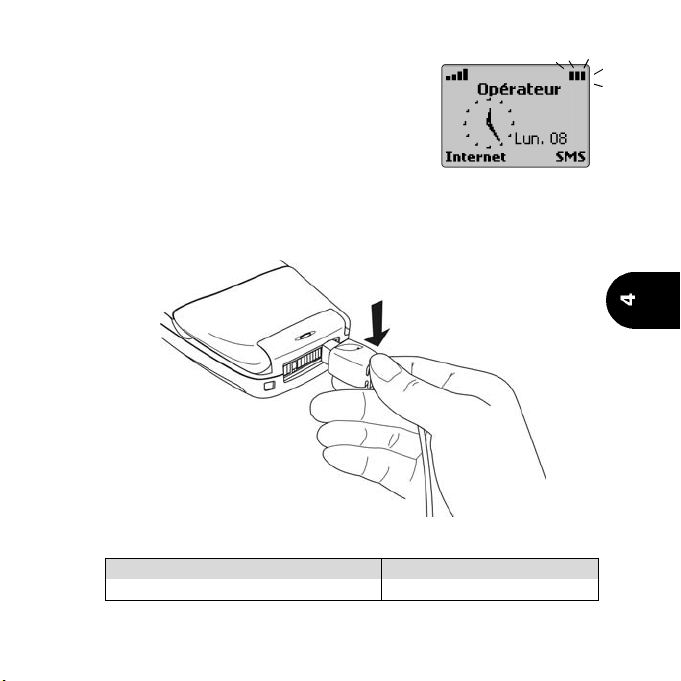
Préparation du téléphon
e
Indicateurs de charge: téléphone allumé
Pendant la charge, les trois sections de l'icône de
batterie clignotent alternativement. Une fois la
charge terminée, les trois sections de l'indicateur
de batterie restent affichées. Le voyant lumineux
n'est pas utilisé comme indicateur de charge
lorsque le téléphone est allumé. En cas de
réception d'un appel en cours de charge, le voyant
lumineux clignote rapidement en vert.
Il est normal que la batterie chauffe pendant la charge. Une fois la charge
terminée, déconnectez le chargeur du téléphone (voir ci-dessous), puis
débranchez la fiche de la prise secteur.
Temps de charge habituels avec les adaptateurs secteur (FZ14130050,
FZ14130060, FZ14130070, FZ14130080, FZ14130090 ou FZ14130100)
Type de batterie Temps de charge habituel
Batterie standard (FZ14170010) 1 heure 45
23
Page 24
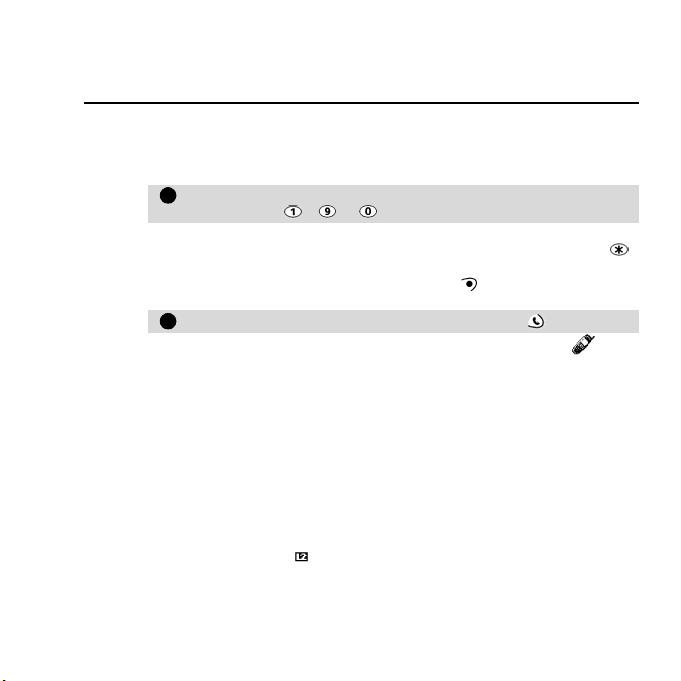
Opérations de base
1
2
Émission et réception d'appels
Le téléphone ne peut émettre et recevoir des appels que s'il est sous tension,
déverrouillé, équipé d'une carte SIM valide et situé dans une zone de couverture
GSM. Si le téléphone ne trouve pas de réseau, l'écran reste vide.
Émission d'appels
Saisissez le numéro de téléphone souhaité à l'aide des touches
numériques ( à et ).
Les appels internationaux peuvent être précédés de 00 ou +. Pour saisir
le signe + devant un numéro, appuyez longuement sur la touche .
Vous pouvez saisir 47 chiffres au maximum. Corrigez les erreurs de
saisie éventuelles en appuyant sur Effacer . Vous pouvez effacer
l'intégralité du numéro en appuyant longuement sur cette touche.
Pour composer (appeler) le numéro, appuyez sur .
L'écran affiche le numéro composé ainsi que l'icône animée . Une
tonalité d'appel est émise dans l'écouteur dès que la communication
est établie. En cas de réponse à votre appel, procédez comme pour un
appel normal. Un compteur d'appel est affiché pendant l'appel.
• Le message Occupé indique que le numéro appelé est occupé. Si
le rappel automatique est activé, le téléphone tente de recomposer
le numéro.
• Le message Interdit (numéros fixes) signifie que le numéro
composé n'est pas autorisé par la liste des appels fixes.
• Si le numéro composé correspond à un numéro enregistré dans le
répertoire, le nom de la personne appelée apparaît alors à la place
du numéro.
• L'icône Ligne 2 ( ) s'affiche lorsque la communication est établie
(si ce service est actif), indiquant que l'appel a été passé en utilisant
cette ligne.
24
Page 25
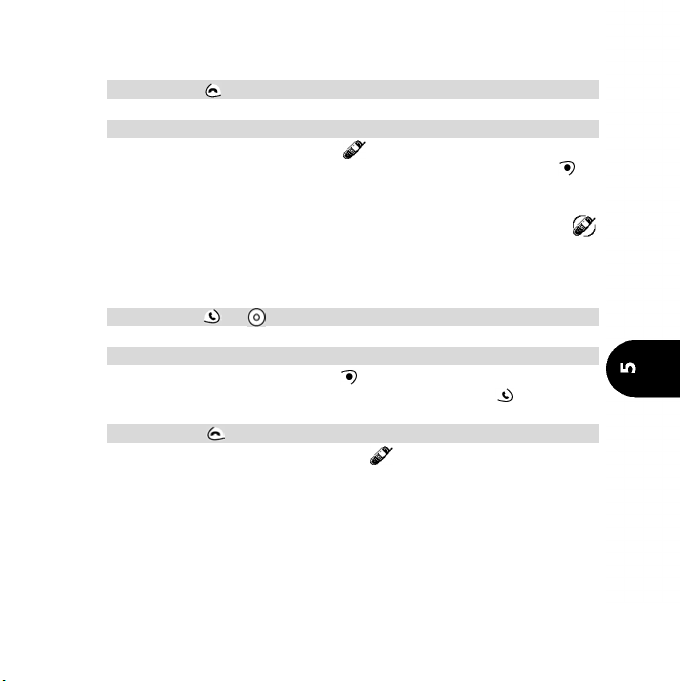
Fin des appels
• Vous pouvez soit…
appuyer sur .
• soit…
fermer le flip (s'il est ouvert et que la fonction Flip actif a été activée).
Le compteur d'appels s'arrête et disparaît. L'écran de veille s'affiche
à nouveau après quelques secondes ou en appuyant sur Sortir .
Réception d'appels
Le téléphone sonne à la réception d'un appel. Le voyant lumineux vert situé
en haut du téléphone clignote, le rétro-éclairage s'allume et le symbole
clignote à l'écran. Si le volume de la sonnerie est réglé sur zéro (désactivé)
ou sur
Vibreur
Pour accepter (répondre à) l'appel:
• Vous pouvez soit…
appuyer sur ou .
• soit…
ouvrir le flip (s'il est fermé et que la fonction Flip actif a été activée).
La touche de fonction Silence coupe la tonalité de la sonnerie et
vous permet de sortir d'une pièce avant d'appuyer sur.
Pour rejeter l'appel ou renvoyer la tonalité de ligne occupée,
Appuyez sur .
Si l'appel est accepté, l'écran affiche . Vous pouvez alors poursuivre
normalement votre communication.
• Si le numéro de l'appelant ne peut être déterminé, Numéro
• Si le numéro de l'appelant est disponible mais n'existe pas dans
, aucun son ne se fait entendre.
inconnu s'affiche pendant la présentation de l'appel. Ensuite, le
téléphone affiche Appel 1 lors de la mise en communication.
votre répertoire, il s'affiche à l'écran. S'il correspond à un numéro en
mémoire, c'est le nom associé à ce numéro qui apparaît à l'écran.
Opérations de base
25
Page 26
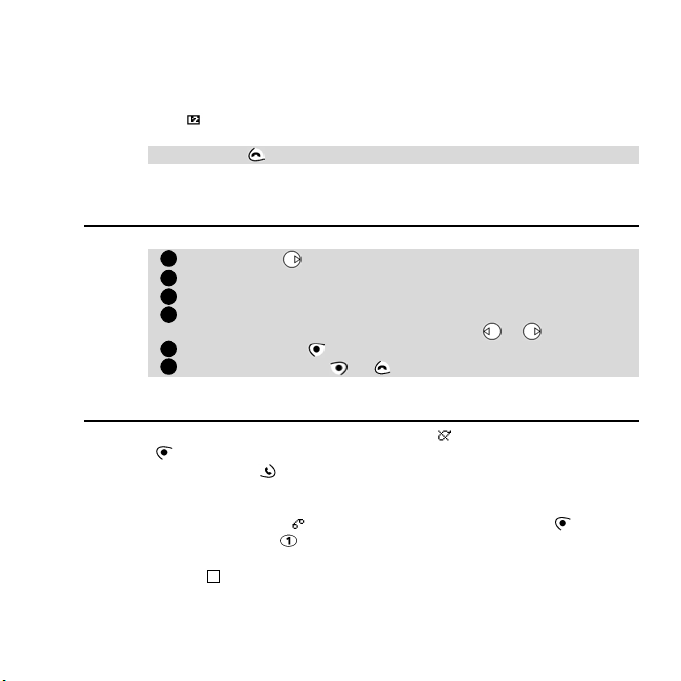
• Si l'appelant ne divulgue pas son numéro, Numéro caché apparaît
12345
6
pendant la présentation de l'appel. Ensuite, Appel 1 est affiché en
cours de communication.
• Un compteur d'appels apparaît également.
• s'affiche lorsque l'appel est reçu sur votre numéro de ligne 2.
Pour mettre fin à l'appel,
Appuyez sur .
Le numéro de l'appelant, s'il est accessible, est enregistré dans le
journal des appels reçus.
Réglage de l'heure et de la date
Pour régler l'heure et/ou la date du jour:
Appuyez sur . Sélectionnez Réglages.
Sélectionnez Réglages téléphone. Sélectionnez Heure & date.
Sélectionnez Régler l'heure ou Régler la date.
Saisissez l'heure (au format 24 heures) ou la date dans le format
indiqué. (Si nécessaire, utilisez les touches et )
Appuyez sur Ok pour valider votre sélection.
Appuyez sur Sortir ou pour revenir à l'écran de veille.
Indicateurs d’appels sans réponse, de répondeur
et de nouveaux messages de texte SMS
• Si un appel reçu reste sans réponse, l'écran affiche . Le cas échéant, appuyez
sur Lire pour afficher les numéros des appelants, ainsi que la date et l'heure de
leur appel. Appuyez sur pour appeler ce numéro. Les numéros des appels sans
réponse sont enregistrés dans le journal des appels sans réponse (10 maximum).
• La présence d'un message vocal sur votre répondeur vous est notifiée par un
signal sonore, et le symbole apparaît à l'écran. Appuyez sur Lire pour
afficher le message ou sur pour appeler par numérotation rapide votre
centre de messagerie vocale. Cette fonction dépend de votre opérateur.
26
4
Si plusieurs indicateurs apparaissent à l'écran, appuyez sur Lire pour afficher un menu vous
permettant de choisir entre les différentes options.
Page 27
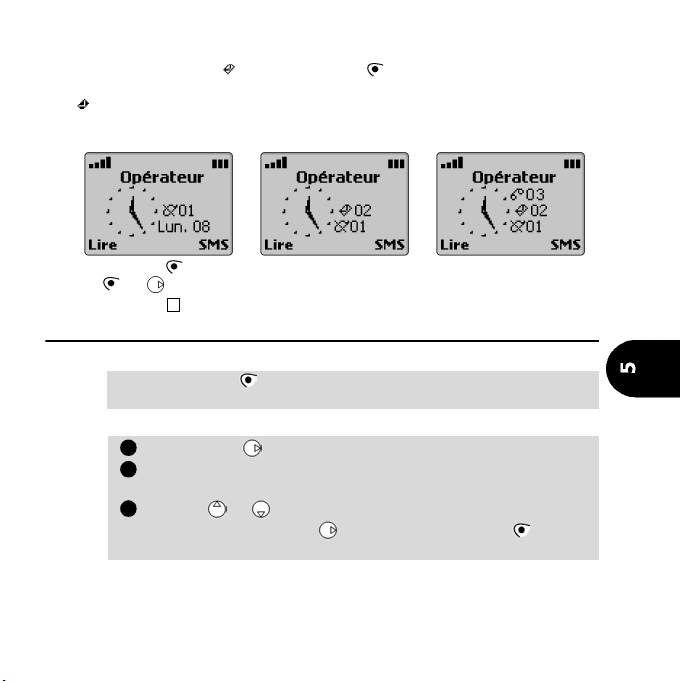
Lorsque vous recevez un nouveau message de texte SMS, le téléphone émet un
123
signal sonore et affiche . Appuyez sur Lire pour consulter la boîte de
réception de messages SMS.
Si clignote, vous devez supprimer au moins un ancien message stocké avant
de pouvoir recevoir de nouveaux messages.
La quantité et le type des messages sont indiqués à l'écran:
Appuyez sur Lire pour sélectionner le type de message à lire. Appuyez sur
Valider ou pour afficher le message.
4
Lorsque deux ou trois indicateurs sont affichés, la date est temporairement masquée.
Messages de texte courts (SMS)
Lecture d'un message SMS reçu
Appuyez sur Lire pour lire tous les messages reçus dans la boîte
de réception.
Lecture des messages SMS archivés
Appuyez sur . Sélectionnez Messages.
Sélectionnez Boîte de réception pour afficher l'en-tête du
premier message.
Utilisez ou pour faire défiler la liste jusqu'au message
voulu, puis appuyez sur ou sélectionnez Options / Lire le
texte pour lire le texte du message.
Opérations de base
27
Page 28
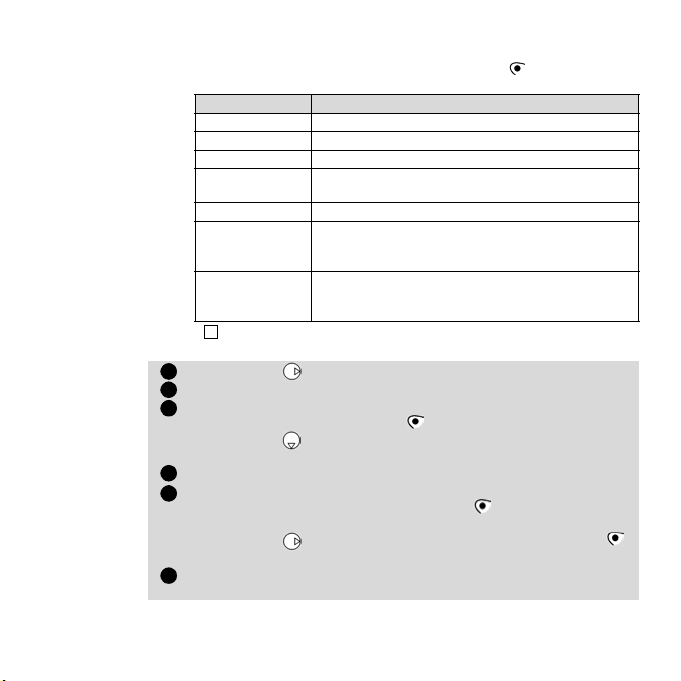
Gestion des messages SMS reçus et archivés
4
12345
6
Après avoir lu le message SMS, appuyez sur Options pour ouvrir le
menu suivant:
Option Fonction
Lire le texte Affiche tout le texte
Supprimer Supprime le message
Répondre
Répondre
(+ texte)
Transférer Transmet le message à un autre utilisateur
Transfert
vers n
Numéros
La liste d'options de ce menu peut varier en fonction du type de message reçu.
Permet de répondre à l'expéditeur du message
Permet de répondre à l'expéditeur du
message avec le texte initial
Permet de transférer un ensemble de
plusieurs (5maximum) messages à
5destinataires différents
Permet d'enregistrer ou d'appeler le(s)
numéro(s) contenu(s) dans l'en-tête ou le
texte du message SMS
Envoi d'un nouveau message SMS à un destinataire
Appuyez sur . Sélectionnez Messages.
Sélectionnez Créer message.
Vous pouvez soit choisir un modèle de texte, soit saisir le texte
du message et appuyer sur Ok .
Appuyez sur pour basculer entre le mode de saisie de texte T9
(intuitif) et Multitap (classique).
Sélectionnez Envoyer.
Choisissez un modèle de message et saisissez le numéro de
destination, ou sélectionnez Répertoire pour choisir un
numéro dans une entrée de répertoire.
Appuyez sur pour confirmer votre choix. Appuyez sur Ok .
Le téléphone affiche une confirmation de l'envoi.
Spécifiez si vous souhaitez archiver le message ou envoyer un
autre message.
28
Page 29
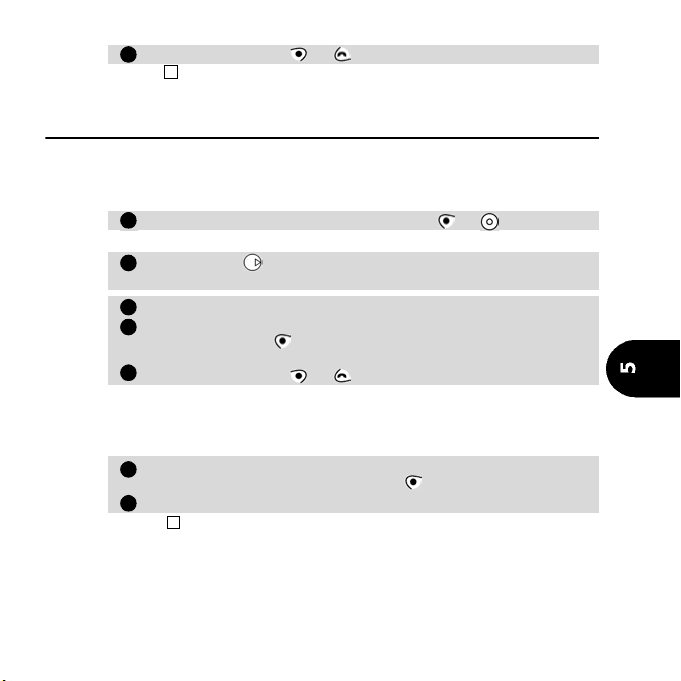
Appuyez sur Sortir ou pour revenir à l'écran de veille.
7411234
1
2
Lors de la rédaction de messages SMS, ainsi que de la saisie d'un numéro ou d'un nom, en
appuyant longuement sur # vous accédez à un menu pour la saisie de caractères spéciaux,
comme @, &, #, etc. Voir page 40.
Répertoires
Enregistrement de noms et de numéros de téléphone
Il existe plusieurs méthodes pour saisir des numéros dans les différents
répertoires:
• Directement depuis l'écran de veille,
Saisissez le numéro. Appuyez sur Sauver ou .
• À l'aide du menu,
Appuyez sur . Sélectionnez Répertoires. Sélectionnez
Ajouter nom.
Sélectionnez Répertoire téléphone ou Répertoire carte SIM.
Saisissez les données voulues. Confirmez chaque saisie en
appuyant sur Ok. La confirmation de votre saisie et les
emplacements libres apparaissent brièvement à l'écran.
Appuyez sur Sortir ou pour revenir à l'écran de veille.
• Depuis d'autres emplacements de mémoire,
Les numéros enregistrés dans la liste des derniers numéros appelés, reçus,
restés sans réponse, dans le bloc-notes et dans les messages SMS peuvent
tous être copiés dans le répertoire:
Affichez un numéro provenant d'une des sources indiquées
ci-dessus, puis appuyez sur Options . Sélectionnez Sauver.
Suivez les instructions à l'écran comme pour le point 2 ci-dessus.
4
Pendant la saisie du numéro et du nom, appuyez brièvement sur Effacer pour effacer le dernier
caractère. Appuyez longuement pour effacer tout l'écran.
Composition d'un numéro mémorisé
Tout numéro enregistré sur la carte SIM ou dans la mémoire interne du
téléphone qui peut être rappelé à l'écran peut être composé.
Opérations de base
29
Page 30
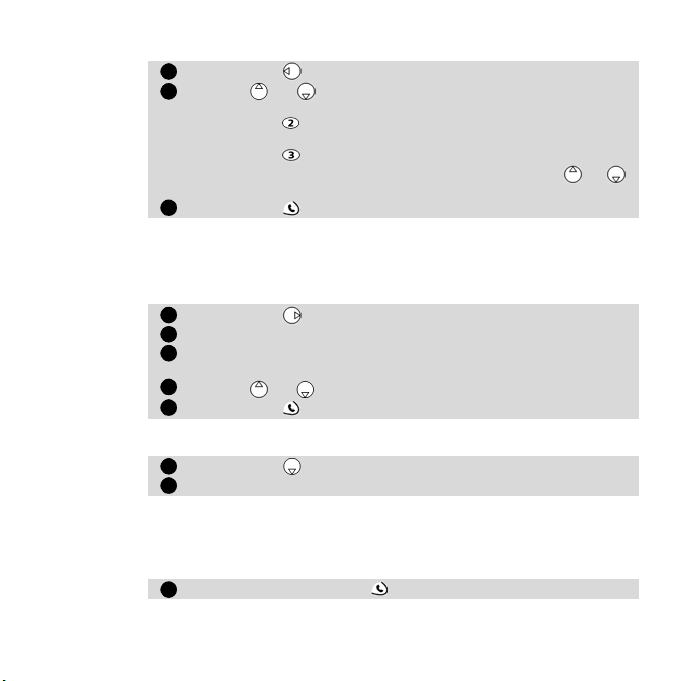
...à partir du répertoire,
12312345121
Appuyez sur pour ouvrir le répertoire.
Utilisez ou pour faire défiler la liste jusqu'au numéro voulu;
ou
appuyez sur (ABC) pour accéder rapidement aux noms
commençant par la lettre A, B ou C ;
appuyez sur (DEF) pour accéder rapidement aux noms
commençant par la lettre D, E ou F ; etc., puis utilisez ou
pour faire défiler la liste jusqu'au numéro voulu.
Appuyez sur .
...depuis la liste des derniers numéros d'appel
Les 10 derniers numéros composés, les 10 derniers numéros d'appel restés
sans réponse (le cas échéant) et les 10 derniers numéros reçus avec réponse
(le cas échéant) sont conservés en mémoire par le téléphone dans la liste
des derniers numéros d'appel.
Appuyez sur . Sélectionnez Appels & Durées.
Sélectionnez Journal des appels.
Sélectionnez Dernier composé, Reçus non répondus ou
Appels reçus.
Utilisez ou pour faire défiler la liste jusqu'au numéro voulu.
Appuyez sur pour composer le numéro.
Si aucun indicateur d'appel sans réponse, de répondeur ou de message SMS
n'apparaît dans l'écran de veille, vous pouvez aussi procéder comme suit:
Appuyez sur .
Suivez les instructions à l'écran comme pour le point 3 ci-dessus.
...à l'aide de la fonctionnalité de numérotation par commande vocale
Vous pouvez également rappeler des numéros à l'aide de votre voix. Reportez-vous au manuel Pour une utilisation optimale de votre Sirius pour savoir
comment créer un modèle de commande vocale et l'associer à un numéro
de téléphone mémorisé. Pour appeler un numéro par commande vocale,
Appuyez longuement sur .
30
Page 31

Vous êtes ensuite invité à prononcer le nom. Prononcez ce
212
3412345
6
dernier le plus clairement possible.
Vous pouvez poursuivre votre appel normalement dès que le
correspondant répond.
Derniers numéros composés
Vous pouvez également accéder rapidement aux 10 derniers numéros composés en
appuyant sur.
En mode veille, la touche permet d'afficher la liste des
derniers numéros composés.
Utilisez ou pour faire défiler la liste jusqu'au numéro voulu.
Appuyez sur pour composer le numéro.
Les derniers numéros composés sont mémorisés dans le téléphone et non sur la carte SIM.
Toutefois, ils sont effacés si la carte SIM est remplacée par une autre.
Numérotation rapide
Il est possible d'affecter des numéros de répertoire aux touches à pour
pouvoir les composer par simple pression de ces touches.
Pour affecter des numéros de répertoire à des touches de numérotation rapide,
Appuyez sur . Sélectionnez Réglages.
Sélectionnez Réglages téléphone, puis Fonctions touches.
Sélectionnez Numérotation rapide.
Utilisez ou pour passer à la touche suivante.
Sélectionnez Noms pour choisir une entrée de répertoire et
appuyez sur pour valider votre sélection.
Appuyez sur Sortir ou pour revenir à l'écran de veille.
Pour composer un numéro affecté à une touche de numérotation rapide,
Appuyez longuement sur la touche ( à ). Le numéro est rappelé à
l'écran et composé normalement.
Par défaut, la touche est toujours affectée au numéro de la
messagerie vocale.
Opérations de base
31
Page 32

Modes d'alerte silencieux et vibreur
1
231234121
Ce mode permet d'éviter de déranger votre entourage en désactivant les tonalités
de sonnerie et d'alerte pour les appels reçus.
Activation
Appuyez sur . Sélectionnez Réglages.
Sélectionnez Réglages téléphone. Sélectionnez Réglages
audio. Sélectionnez Type d'alerte.
Sélectionnez Silencieux, Vibreur ou Vibreur puis sonnerie.
s'affiche à l'écran lorsque cette fonction est activée.
s'affiche à l'écran lorsque les fonctions Vibreur, Vibreur et
sonnerie ou Vibreur puis sonnerie sont activées.
Désactivation
Appuyez sur . Sélectionnez Réglages.
Sélectionnez Réglages téléphone. Sélectionnez Réglages
audio. Sélectionnez Type d'alerte.
Sélectionnez Sonnerie ou Vibreur & sonnerie.
1. Si le volume de la sonnerie est à 0, un message d'avertissement s'affiche à l'écran.
2. Le mode Silencieux n'est pas sauvegardé lorsque le téléphone est mis hors tension.
Coupure micro
Pendant une communication, vous pouvez couper (désactiver) le micro afin de vous
entretenir en privé avec les personnes qui vous entourent sans être entendu par le
correspondant.
Désactivation du micro
Appuyez sur Options .
Sélectionnez Couper micro, puis Oui. Un message
d'avertissement s'affiche brièvement à l'écran. apparaît en
haut de l'écran.
Activation du micro
Appuyez sur Options .
32
Page 33

Sélectionnez Activer micro. Une message d'avertissement
2412123
4
s'affiche brièvement à l'écran. disparaît.
Le micro est automatiquement réactivé lorsque vous recevez un nouvel appel.
Réglage du volume
Pour régler le niveau sonore de réception en cours de conversation,
Utilisez ou pour diminuer ou augmenter le volume sur sept
niveaux, comme indiqué à l'écran.
Appuyez sur Sortir ou attendez 2 secondes pour revenir à
l'écran précédent.
Mise en attente et reprise d'un appel
Pour mettre un appel en attente en cours de communication,
Appuyez sur .
Pour reprendre un appel,
Appuyez sur .
Pour passer un second appel pendant qu'un appel est en attente
(selon le réseau),
Saisissez un numéro à l'écran. Appuyez sur pour composer le
numéro.
Une fois la seconde communication établie, appuyez sur pour
basculer entre les deux appels.
Pour mettre fin à l'appel en cours ou à l'appel en attente,
sélectionnez Terminer l'appel actif ou Terminer en garde
dans le menu Options. L'autre appel est automatiquement repris.
Appuyez sur pour terminer l'autre appel.
4
Un autre moyen de mettre en attente, de reprendre et de passer un
deuxième appel en cours de conversation consiste à utiliser la
commande Options pour afficher le menu des actions décrites cidessus. Faites défiler la liste jusqu'à l'option voulue, puis appuyez sur
Valider ou (voir aussi Conférence téléphonique multipartite
(service réseau), page34).
Pour terminer les deux appels en même temps, appuyez sur .
Opérations de base
33
Page 34

Avis d'appels, permutation et conférences
1234123
téléphoniques multipartites
Avis d'appel
L'avis d'appel est une fonction du réseau qui vous permet de recevoir un
second appel entrant pendant une communication. Cela signifie que vous
pouvez mettre un appel en cours «en attente» pendant que vous
répondez à ou émettez un deuxième appel.
Pour activer ou désactiver le service d'avis d'appel,
Appuyez sur . Sélectionnez
Sélectionnez Avis d'appel.
Sélectionnez Activer ou Annuler. Votre opération est confirmée
à l'écran après un certain temps (envoi de la requête au réseau).
Appuyez sur Sortir ou pour revenir à l'écran de veille.
En cas de réception d'un deuxième appel
Lorsque vous recevez un deuxième appel, un «double bip» est émis; une
animation, ainsi que le numéro de téléphone le cas échéant, apparaît à
l'écran. Appuyez sur pour répondre à l'appel et mettre la première
communication en attente ou sur Rejeter pour rejeter l'appel et
renvoyer la tonalité de ligne occupée à l'appelant. Appuyez sur pour
basculer entre les deux appels en cours.
Appuyez sur Remplacer pour terminer l'appel en cours et répondre
au nouvel appel reçu.
Conférence téléphonique multipartite (service réseau)
Cette fonction vous permet d'émettre ou de recevoir de 2 à 5 appels
simultanément, tous les correspondants pouvant communiquer les uns
avec les autres.
Passez un appel et établissez une communication normale, puis
appuyez sur .
Saisissez un autre numéro à l'écran et appuyez sur . Le premier
appel est mis en attente pendant que la deuxième
communication est établie.
Appuyez sur Options pour afficher le menu suivant:
34
Réglages
. Sélectionnez
Services GSM
.
Page 35

Option Description
1
2
DTMF auto
Permuter
Mettre en
conférence
Couper/
Activer micro
Terminer en
garde
Terminer
l'appel actif
Terminer tous
appels
* S'isoler avec
Garder/
Reprendre
* Terminer un
appel
* Ces fonctions apparaissent dans le menu Options dès qu'il y a plus
de 2 participants à l'appel en conférence.
Pendant l'appel en conférence, l'écran confirme et affiche les actions
que vous avez sélectionnées dans le menu Options.
Permet d'envoyer une chaîne DTMF uniquement à l'appel actif
Permet de basculer entre l'appel actif et l'appel en attente
Réunit l'appel actif et l'appel en attente pour établir un appel
en conférence multipartite
Coupe ou rétablit le micro
Met fin à l'appel en attente
Met fin à l'appel actif et rétablit la communication sur l'appel
en attente
Met fin à tous les appels
Vous permet de sélectionner et d'avoir une conversation
privée avec l'un des participants de l'appel en conférence
en mettant les autres correspondants en attente
Met en attente ou reprend l'appel en conférence
Vous permet de sélectionner et de mettre fin à la communi-
cation avec l'un des participants de l'appel en conférence
Pour les abonnés au service de deuxième ligne, il n'est pas possible de réunir la ligne 1 et la
4
ligne2 dans un appel en conférence.
Renvoi des appels reçus (service réseau)
Le renvoi d'appel est un service qui permet de renvoyer les appels reçus vers un
autre numéro, qu'il s'agisse de communications voix, télécopie ou données.
Pour activer le renvoi d'appel,
Appuyez sur . Sélectionnez Réglages.
Sélectionnez Services GSM. Sélectionnez Renvois d'appels.
Opérations de base
35
Page 36

Utilisez ou pour sélectionner la condition de renvoi
34567123412344123
d'appel, puis confirmez en appuyant sur Valider ou .
Sélectionnez Activer.
Utilisez ou pour choisir entre Répondeur, Répertoire ou
Numéro.
Appuyez sur Valider or pour confirmer votre sélection.
L'écran confirme votre opération.
Appuyez sur Sortir ou pour revenir à l'écran de veille.
Pour annuler tous les renvois d'appel en cas de renvois multiples,
Appuyez sur . Sélectionnez Réglages.
Sélectionnez Services GSM. Sélectionnez Renvois d'appels.
Sélectionnez Annuler tous renvois.
L'écran confirmera votre choix.
Appuyez sur Sortir ou pour revenir à l'écran de veille.
Sélection de la langue
Pour sélectionner la langue de votre choix,
Appuyez sur . Sélectionnez Réglages.
Sélectionnez Réglages téléphone. Sélectionnez Langue.
Utilisez ou pour sélectionner une langue dans la liste
affichée. Appuyez sur pour valider.
Appuyez sur Sortir ou pour revenir à l'écran de veille.
Saisissez *#0033# pour sélectionner directement le français.
Touches de fonctions - programmation des touches de
fonctions (dépendant de l'opérateur)
Pour programmer les touches de fonctions,
Appuyez longuement sur ou .
Utilisez ou pour faire défiler la liste jusqu'à la fonction
voulue et appuyez sur Valider ou .
Appuyez sur Sortir ou pour revenir à l'écran de veille.
36
Page 37

Saisie de texte
12345
Pour certaines fonctions, comme l'enregistrement de noms en mémoire ou l'envoi
de messages de texte SMS, il est nécessaire de pouvoir saisir et éditer du texte à
l'écran.
À l'écran, le texte à saisir est signalé par en mode minuscule et par en mode
majuscule. Vous pouvez alors saisir ou éditer directement des caractères
alphanumériques à l'aide du clavier.
Vous avez le choix entre deux méthodes pour saisir des caractères alphanumériques
à l'écran. La méthode de saisie Multitap ou Multipress et la méthode plus rapide de
saisie intuitive, dite méthode T9, qui nécessite moins de frappes de touche que la
méthode Multitap.
Saisie de texte T9
Appuyez sur pour basculer entre les mode de saisie de texte T9 et
Multitap.
Mode d'opération en saisie de texte T9:
Appuyez une seule fois sur la touche alphanumérique souhaitée.
Ne soyez pas surpris si le caractère correspondant ne s'affiche
pas immédiatement.
Le mot en cours change au fur et à mesure que vous tapez:
continuez à taper jusqu'à la fin du mot.
Si votre mot ne s'affiche pas, appuyez sur pour rechercher
d'autres mots concordants.
Si votre mot n'est pas reconnu, appuyez sur pour basculer
dans le mode Multitap et terminer la saisie du mot.
Utilisez ou pour positionner le curseur dans le texte afin
d'y insérer des caractères ou effectuer des corrections.
Opérations de base
37
Page 38

Astuces et utilisation
Touche Action
Appui prolongé Numéros
Effacer
Exemple
Pour afficher chat à l'écran,
• Appuyez sur et sélectionnez Messages.
• Sélectionnez Créer message.
• Appuyez sur : s'affiche.
• Appuyez sur . à apparaît à l'écran.
• Appuyez sur . ai s'affiche.
• Appuyez sur . cia s'affiche.
• Appuyez sur . chat apparaît à l'écran.
Si le mot affiché n'est pas celui désiré, appuyez sur autant de fois
que nécessaire pour faire apparaître chat.
• Appuyez sur pour quitter cet exemple et revenir à l'écran de veille.
Commutation majuscules/minuscules
Effacement ou retour arrière
Espace
Autre mot concordant
Ponctuation intelligente
Basculement entre les modes T9 et Multitap
Méthode Multitap/Multipress
Il s'agit de la méthode par défaut, ou saisie de texte «libre».
Appuyez sur pour basculer entre les mode de saisie de texte T9 et
Multitap.
Appuyez brièvement sur n'importe quelle touche pour afficher le premier
caractère associé à cette touche. Les autres caractères disponibles
apparaissent également en haut de l'écran.
Les caractères disponibles, qui dépendent de la langue utilisée, sont indiqués
ci-après:
38
Page 39

Touche
Minuscules Majuscules
d e f 3 é è D E F 3 É
g h i 4 G H I 4
m n o 6 M N O 6
p q r s 7 P Q R S 7
t u v 8 ù ü T U V 8
w x y z 9 W X Y Z 9
0 0
Appuyez brièvement sur cette touche pour faire passer la lettre
Appuyez longuement sur cette touche pour faire passer toutes
Pour saisir un texte, appuyez plusieurs fois si nécessaire sur la touche
correspondant au caractère requis jusqu'à l'affichage de celui-ci à l'écran.
Appuyez longuement pour saisir le chiffre correspondant à la touche.
Si deux caractères sont associés à la même touche, attendez que le haut de
l'écran soit effacé ou appuyez sur avant d'appuyer de nouveau sur la
même touche.
a b c 2 à ç A B C 2
j k l 5 J K L 5
suivante de minuscule en majuscule et vice versa.
les lettres suivantes de minuscules en majuscules et vice versa.
Appuyez brièvement sur cette touche pour saisir un caractère
Appuyez longuement sur cette touche pour accéder aux
( ) % ! ; " _ @ § + # * / & = < > ¥ $ £ ¡ ¿
Appuyez brièvement sur cette touche pour déplacer le curseur
dans le texte d'une position sur la gauche ou sur la droite.
Bascule entre les modes de saisie de texte Multitap et T9.
Caractère
1 . , - ' @ : ?
d'espacement.
caractères spéciaux:
Opérations de base
39
Page 40

Pour corriger les erreurs, appuyez brièvement sur Effacer . Appuyez
1
2
longuement sur cette touche pour effacer l'ensemble du texte.
Utilisez ou pour positionner le curseur dans le texte afin d'y insérer
des caractères ou effectuer des corrections.
Appuyez longuement sur pour accéder aux 22 caractères spéciaux
répartis sur 3 pages. L'affichage et la sélection de ces caractères
s'effectuent de la manière suivante:
Pour sélectionner et insérer un caractère dans le texte:
Les caractères sont disposés de la même façon que les touches
à du clavier.
Par exemple, la touche permet de sélectionner ) et de l'insérer
directement dans le texte.
Utilisez ou pour passer à la page suivante.
Exemple
Pour afficher Chat à l'écran,
• Appuyez sur et sélectionnez Messages.
• Sélectionnez Créer message.
• Appuyez longuement sur jusqu'à ce que s'affiche. Appuyez
brièvement trois fois sur . L'écran affiche alors C.
• Attendez que les caractères disponibles disparaissent de l'écran, puis
appuyez longuement sur jusqu'à l'affichage de à l'écran.
Appuyez brièvement deux fois sur pour afficher h.
• Appuyez brièvement une fois sur pour afficher a.
• Appuyez brièvement une fois sur pour afficher t. Le mot Chat est
maintenant affiché à l'écran.
• Appuyez sur pour quitter cet exemple et revenir à l'écran de veille.
40
Page 41

Codes d'interface utilisateur GSM
123
Ce téléphone supporte les séquences de touches GSM standard comprenant les
caractères * et #, envoyées directement du clavier vers le réseau. Ces séquences
permettent d'activer les services complémentaires proposés par le réseau.
4
Contactez votre opérateur pour plus d'informations sur ces services.
WAP™
Enregistrement/modification des paramètres de connexion
(fournis par votre opérateur ou par le portail WAP™)
Pour créer un nouveau profil,
Appuyez sur . Sélectionnez Internet.
Sélectionnez Liste des profils. Choisissez un profil vide ([...]) et
appuyez sur Options .
Sélectionnez
défaut:
• Si vous choisissez Circuit, saisissez un Numéro d'appel pour
l'accès à distance au WAP™, un Mode (accès Numérique ou
Analogique), une Vitesse d'accès (valeur par défaut:
9600 bps; accès à 14400 bps disponible sur certains réseaux),
un Nom d'utilisateur et un Mot de passe (chaque caractère
est remplacé par un astérisque (*) après un bref moment).
• Si vous choisissez
• Si vous choisissez Circuit + paquets *, sélectionnez un Point
d'accès GPRS. Saisissez un Numéro d'appel pour l'accès à distance au WAP™, un Mode (accès Numérique ou Analogique),
une Vitesse d'accès (valeur par défaut: 9600 bps; accès à
14400 bps disponible sur certains réseaux), un Nom d'utilisateur et un Mot de passe (chaque caractère est remplacé par un
astérisque (*) après un bref moment).
Saisissez l'adresse IP de la passerelle WAP™ (au format
* La disponibilité du GPRS dépend du modèle Sirius que vous avez acquis ainsi que de votre abonnement
0000
Modifier
. Saisissez le code de verrouillage (code par
), un
Nom de passerelle
Paquets *,
et un
sélectionnez un
Mode de connexion
Point d'accès
GPRS.
.
Opérations de base
41
Page 42

_ _ _ . _ _ _ . _ _ _ . _ _ _), validez le Port normal et le Port
4123123
sécurisé, saisissez l'adresse URL d'une Page d'accueil, et paramétrez l'option Activer la sécurité (le paramétrage par défaut
est Désactivé ; le paramétrage Activé peut être requis pour certaines transactions sécurisées, comme la banque mobile).
Le nouveau profil apparaît dans la liste des profils. Il est possible
d'enregistrer 5 profils au maximum.
Appuyez sur Sortir ou pour revenir à l'écran de veille.
Un profil WAP™ doit être sélectionné pour l'accès WAP™ préféré.
Pour sélectionner un profil WAP™,
Appuyez sur . Sélectionnez Internet.
Sélectionnez Liste des profils. Sélectionnez le profil préféré et
appuyez sur Options .
Sélectionnez Valider.
Accès en ligne
Pour accéder aux services en ligne proposés par votre opérateur,
Appuyez sur . Sélectionnez Internet.
Sélectionnez Page d'accueil.
Le message Connexion à suivi du nom de votre passerelle
s'affiche pendant la procédure d'accès.
Une fois connecté, l'écran affiche les options de menu proposées par votre
fournisseur d'accès à Internet ou votre opérateur. L'icône située au bas de
l'écran vous indique que votre connexion est «active». L'icône apparaît si
votre téléphone est connecté à un réseau GPRS* durant la session WAP™.
Pour terminer la connexion Internet,
Appuyez sur .
Vous trouverez des informations plus détaillées sur l'utilisation de votre téléphone
mobile dans le manuel Pour une utilisation optimale de votre Sirius.
* La disponibilité du GPRS dépend du modèle Sirius que vous avez acquis ainsi que de votre abonnement
42
Page 43

Les menus
Votre téléphone comprend de nombreuses fonctions aisément accessibles dans les
menus à l'aide de la touche centrale multifonction.
Grâce à sa carte SIM, votre téléphone peut également détecter et afficher dans le
menu les services fournis par votre opérateur ou supprimer ceux auxquels vous
n'êtes pas abonné.
Accès aux menus
Par souci de commodité, votre téléphone vous permet d'accéder directement à
partir de l'écran de veille à tous les numéros enregistrés dans le répertoire en
appuyant sur . Appuyez sur pour accéder au menu principal à partir de
l'écran de veille.
Utilisez ou pour faire dérouler la liste du menu jusqu'à la fonction souhaitée.
Toutes les autres fonctions se sélectionnent en appuyant sur ou Valider .
Pour revenir à un menu précédent, appuyez sur ou appuyez brièvement sur
Sortir . Pour quitter les menus, appuyez longuement sur Annuler ou sur ,
si aucun appel n'est en cours.
Organisation des menus
La disponibilité et l'affichage des éléments de menus en italique dépendent de
votre abonnement et des services fournis par votre opérateur.
Les menus
43
Page 44

Points d'accès GPRS•
Support préféré•
Nouvel événement•
Supprimer rdv échus•
Voir les événements•
Conversion de devises•
Allum. / Extinct. auto•
44
Internet
Page d'accueil•
Mes favoris•
Autre site•
Liste des profils•
Paramètres•
Jeux
Reshape•
Push•
Options•
Calculatrice
Agenda
Calendrier•
Bureau
Bloc-notes•
Réveil•
Port
infrarouge
Ouvrir•
Fermer•
Réglages
•Réglages téléphone
•Répondeur
•Services GSM
•Infos diffusées
Services réseau
•Applications
•Services
•Information
Répertoires
•Consulter
•Ajouter nom
•Numéro. vocale
•Etat des répertoires
•Mes numéros
•Numéros fixes
•Répertoires: tonalités
Messages
•Boite de réception
•Boite d'envoi
•Créer message
•Paramètres
•Modèles de texte
•Alerte audio
•Stockage
Appels & Durées
•Journal des appels
•Compteurs d'appels
•Coûts des appels
•Sélection de ligne
Page 45

Utilisation du kit piétons
Connexion du kit piétons
Insérez la fiche du kit piétons dans le connecteur prévu à cet effet sur
le téléphone, comme indiqué ci-dessous.
4
Lorsque vous insérez la fiche du kit piétons dans le connecteur du téléphone, assurez-vous que le
logo Trium ( ) est visible sur le dessus. Dans le cas contraire, le casque ne fonctionnera
pas correctement.
Utilisation du kit piétons
Placez l'écouteur du kit piétons dans votre oreille.
Le microphone du kit piétons
est alors correctement
positionné.
Vous pouvez répondre aux
appels, les rejeter et raccrocher à l'aide des touches
ou (voir page 12).
Réglez le volume de l'écouteur à l'aide de ou .
Écouteur
Micro
Utilisation du kit piétons
45
Page 46

Déconnexion du kit piétons
Faites basculer la fiche du kit piétons comme indiqué ci-dessous.
46
Page 47

Index
A
Adresse IP .............................................................. 42
Appel ............................................................... 12, 24
Avis ................................................................ 34
Conférence ..................................................... 34
Mise en attente .............................................. 33
Multipartie ..................................................... 34
Reprise ........................................................... 33
Appel en conférence .............................................. 34
Appels d'urgence ................................................... 18
Appels reçus
Renvoi ............................................................ 35
B
Batterie
Avertissement de niveau de charge
faible de la batterie .................................... 21
Charge ........................................................... 21
Mise au rebut ................................................. 19
Mise en place ................................................. 21
Retrait ............................................................ 21
C
Codes d'interface utilisateur GSM .......................... 41
Codes PIN/PIN2 ...................................................... 16
Codes PUK/PUK2 .................................................... 17
Composition d'un numéro mémorisé ..................... 29
Conférence téléphonique multipartite ................... 34
Connexion en ligne ................................................ 42
Consignes de sécurité ........................................ 3, 15
Appels d'urgence ..................................... 15, 18
Batterie .......................................................... 18
Codes ............................................................. 17
Codes de sécurité ..................................... 15, 16
Entretien et maintenance ............................... 15
Responsabilité .......................................... 15, 16
Sécurité dans un véhicule ............................... 15
Consignes générales
Sécurité ............................................................ 3
Coupure micro ....................................................... 32
D
Départ express ......................................................... 9
Derniers numéros composés .................................. 31
Deuxième appel ..................................................... 34
E
Écran de veille ......................................................... 9
Émission d'un appel ......................................... 12, 24
Enregistrement de noms et de
numéros de téléphone ...................................... 29
Envoi d'un message SMS ....................................... 28
Extension de l’antenne .......................................... 13
F
Fin d'un appel .................................................. 14, 25
G
Gestion des messages SMS .................................... 28
H
Heure & date ......................................................... 26
I
Icônes ...................................................................... 7
Icônes graphiques ................................................... 7
Interdictions d'appels
Mot de passe ................................................. 17
Internet ........................................................... 11, 42
Accès en ligne ................................................ 42
Adresse IP ...................................................... 42
Liste des profils ........................................ 41, 42
Mot de passe de connexion ........................... 41
Nom d'utilisateur ........................................... 41
Nom de passerelle ......................................... 41
Numéro d'appel ............................................. 41
Page d'accueil ................................................ 42
Points d'accès GPRS ....................................... 41
Port normal ................................................... 42
Port sécurisé .................................................. 42
K
Kit piétons
Utilisation ...................................................... 45
L
Lecture d'un message SMS .................................... 27
M
Mémo vocal .......................................................... 11
Menu ..................................................................... 43
Messages ......................................................... 11, 27
Boîte de réception ......................................... 27
Créer message ............................................... 28
47
Page 48

Messages SMS
Envoi .............................................................. 28
Gestion ........................................................... 28
Lecture ........................................................... 27
Méthode Multipress ............................................... 38
Méthode Multitap .................................................. 38
Mise en attente d'un appel ..................................... 33
Mode silencieux ..................................................... 32
Modes d'alerte vibreur ........................................... 32
Mot de passe de connexion ................................... 41
N
Nom d'utilisateur .................................................... 41
Nom de passerelle .................................................. 41
Numéro d'appel ..................................................... 41
Numérotation
Derniers numéros d'appel ............................... 30
Numérotation vocale ...................................... 30
Répertoires ..................................................... 30
Numérotation rapide ............................................. 31
Numérotation vocale .............................................. 30
O
Opérations de base ................................................ 20
Appel .............................................................. 24
Appel sans réponse ........................................ 26
Émission d'un appel ........................................ 24
Réception d'un appel ...................................... 24
Répondeur ...................................................... 26
SMS ................................................................ 26
Options en cours de communication ..................... 43
Organisation des menus ......................................... 43
P
Page d'accueil ......................................................... 42
Points d'accès GPRS ................................................ 41
Port normal ............................................................ 42
Port sécurisé ........................................................... 42
Programmable
Numérotation rapide ...................................... 31
Touches de fonctions ..................................... 36
Programmation des touches de fonctions .............. 36
R
Réception d'un appel ........................................ 13, 25
Réglage de la date ................................................. 26
Réglage du volume ................................................ 11
Réglages
Fonctions touches .......................................... 31
Heure & date .................................................. 26
Langue ........................................................... 36
Réglages audio ............................................... 32
Réglages téléphone ...................... 26, 31, 32, 36
Services GSM ............................................ 35, 36
Réglages de l'heure ................................................ 26
Réglages par défaut ............................................... 26
Remise en place de l’antenne ................................ 14
Renvoi .................................................................... 35
Répertoires ............................................................ 29
Ajouter nom ................................................... 29
Répondeur
Mot de passe ................................................. 17
Reprise d'un appel ................................................. 33
S
Saisie de texte ........................................................ 37
Mode Multipress ............................................ 38
Mode Multitap ............................................... 38
Saisie de texte T9 ................................................... 37
Sécurité
Codes ............................................................. 16
Sécurité dans un véhicule ...................................... 15
Sélection de la langue ............................................ 36
Services GSM
Renvois d'appel .............................................. 36
Renvois d’appel .............................................. 35
SIM
Carte .............................................................. 20
SMS ................................................................. 11, 27
T
Tegic (T9) ............................................................... 37
Téléphone
Allumage ......................................................... 9
Extinction ....................................................... 14
Type d'alerte .......................................................... 32
V
Verrouillage
Code .............................................................. 17
Verrouillage du clavier ........................................... 10
Volume .................................................................. 32
Réglage .......................................................... 32
W
WAP™ .................................................................... 41
48
FA9M070910-A
Page 49

Pour une utilisation
optimale de votre
Français
Ce manuel est destiné aux utilisateurs du téléphone Trium bi-bande GSM/GPRS Sirius
Aucun effort n’a été négligé pour assurer l'exactitude des instructions contenues dans ce
1re édition, 2001. © Mitsubishi Electric Telecom Europe, 2001
manuel. Mitsubishi Electric se réserve toutefois le droit d’apporter sans préavis des
améliorations et des modifications au produit décrit dans ce manuel et/ou au manuel
proprement dit.
Page 50

Points d'accès GPRS•
Support préféré•
Nouvel événement•
Supprimer rdv échus•
Voir les événements•
Conversion de devises•
Allum. / Extinct. auto•
2
Internet
Page d'accueil•
Mes favoris•
Autre site•
Liste des profils•
Paramètres•
Jeux
Reshape•
Push•
Options•
Calculatrice
Agenda
Calendrier•
Bureau
Bloc-notes•
Réveil•
Port infrarouge
Ouvrir•
Fermer•
Réglages
•Réglages téléphone
•Répondeur
•Services GSM
•Infos diffusées
Services réseau
•Applications
•Services
•Information
Répertoires
•Consulter
•Ajouter nom
•Numéro. vocale
•Etat des répertoires
•Mes numéros
•Numéros fixes
•Répertoires: tonalités
Messages
•Boite de réception
•Boite d'envoi
•Créer message
•Paramètres
•Modèles de texte
•Alerte audio
•Stockage
Appels & Durées
•Journal des appels
•Compteurs d'appels
•Coûts des appels
•Sélection de ligne
Page 51

Table des matières
1. Services réseau ............................... 4
Boîte à outils SIM .................................. 4
Numéros préprogrammés (SDN)
enregistrés sur la carte SIM ............... 4
Numéros d'information ......................... 4
2. Répertoires ..................................... 5
Enregistrement de noms et
de numéros de téléphone ................. 5
Espace libre dans les répertoires ........... 9
Affichage et appel des numéros du
répertoire .......................................... 9
Affichage de vos numéros ................... 10
Numéros d'appel fixes (FDN) ............... 11
Affectation de différentes sonneries
d'appel à vos répertoires ................. 12
Composition de numéros par
commande vocale ........................... 12
3. Messages ...................................... 14
Lecture d'un message SMS reçu .......... 14
Lecture des messages SMS archivés .... 14
Gestion des messages SMS reçus et
archivés ........................................... 15
Activation ou désactivation de
l'alerte de réception de message ..... 15
Préparation du téléphone à l'envoi
de messages SMS ............................ 15
Création d'un modèle de texte ............ 16
Modification d'un modèle de texte ..... 17
Envoi d'un nouveau message SMS
à un destinataire ............................. 17
Envoi d'un nouveau message SMS
message à plusieurs destinataires ... 17
Archivage d'un nouveau message SMS 18
Messages dans la boîte d'envoi ........... 18
État des messages de la boîte d'envoi . 19
Modèles de message réutilisables ....... 20
Encombrement de la mémoire ............ 20
4. Appels & Durées ........................... 21
Journal des appels ............................... 21
Durées des appels ............................... 22
5. Réglages ....................................... 28
Paramètres du téléphone .................... 28
Messagerie vocale ............................... 40
Services GSM ....................................... 42
Infos diffusées - messages
d'information (CB) ........................... 50
6. Bureau .......................................... 53
Bloc-notes ........................................... 53
Convertisseur de devises ...................... 53
Réveil ................................................... 54
Allumage / Extinction automatique ..... 57
7. Agenda .......................................... 58
8. Calculatrice ................................... 61
9. Jeux ............................................... 62
10. Votre Sirius et le GPRS ................. 63
Précisions importantes ........................ 63
GPRS ................................................... 63
Points d'accès ...................................... 63
11. Internet ......................................... 65
Création et modification des points d'accès
GPRS pour les connexions WAP™ ... 65
Enregistrement/modification des
paramètres de connexion (fournis
par votre opérateur) ........................ 66
Choix d'un support préféré .................. 68
Personnalisation de vos paramètres
de connexion ................................... 69
12. Port infrarouge ............................. 74
Ouverture du port infrarouge .............. 74
Fermeture du port infrarouge ............. 75
Transfert d'une carte de répertoire via le
port infrarouge ................................ 75
13. Annexe .......................................... 76
Glossaire .............................................. 76
Dépannage .......................................... 78
Messages d'erreur ................................ 79
Garantie .............................................. 83
3
Page 52

Services réseau
Votre opérateur peut mettre à votre disposition des services et des numéros de
téléphone de contact intéressants. Ces services et numéros de téléphone sont
mémorisés dans votre carte SIM et sont ajoutés au menu sous la rubrique Services
réseau au début du menu (contactez votre fournisseur de services pour plus
d'informations).
L'opérateur peut mettre à votre disposition ces services et ces numéros de trois
façons différentes:
Boîte à outils SIM
Cette méthode permet d'accéder automatiquement à des services associés
à votre réseau et non à votre téléphone. Ces services sont dépendants de
la carte SIM.
Numéros préprogrammés (SDN) enregistrés sur
la carte SIM
La carte SIM peut contenir jusqu'à 32 numéros préprogrammés qui ne
peuvent pas être modifiés par l'utilisateur.
Numéros d'information
Liste ou menu permettant d'appeler les services d'information ou de réseau
disponibles sur votre réseau.
Certains opérateurs sont en mesure de fournir les deux types de services ci-dessus sur
la même carte SIM, auquel cas l'option
apparaît sous deux rubriques de menu,
4
Services réseau
Applications
et
dans le menu principal
Services
ou
Informations
.
Page 53

Répertoires
121
La carte SIM et le téléphone comportent une mémoire interne permettant d'enregistrer
des noms et des numéros de téléphone. Cette mémoire est appelée le répertoire.
Le téléphone peut stocker jusqu'à 250 cartes «étendues» (appelées «cartes de répertoire téléphonique»). Ces cartes peuvent contenir les informations suivantes: nom,
prénom, icône, numéro de téléphone au domicile, numéro de téléphone au travail, numéro de téléphone cellulaire, numéro de télécopie, commande vocale, adresse et email.
Le téléphone reconnaît également les cartes SIM, qui peuvent contenir jusqu'à
255emplacements de mémoire (appelés « cartes de répertoire SIM »), mais cette capacité dépend de la carte SIM elle-même. Ces cartes peuvent contenir les informations
suivantes: nom, numéro de téléphone et commande vocale. Le répertoire SIM ne peut
pas stocker de cartes « étendues ».
Les emplacements de mémoire du téléphone et de la carte SIM sont interconnectés.
La fonction de rappel va rechercher dans la mémoire de la carte SIM et dans la mémoire
du téléphone.
Enregistrement de noms et de numéros de
téléphone
Les noms et numéros de téléphone peuvent être enregistrés directement dans le
répertoire ou copiés depuis d'autres zones d'enregistrement telles que les messages
SMS, le bloc-notes, la liste des derniers numéros appelés, etc.
Il est recommandé d'enregistrer les numéros au format international en
utilisant le préfixe « + », suivi du code du pays et du numéro de
téléphone. Ceci permet de composer le numéro aussi bien depuis votre
pays que de l'étranger.
Il existe trois méthodes pour saisir des numéros dans les différents répertoires:
Répertoire téléphone
• Directement depuis l'écran de veille,
Saisissez le numéro. Appuyez sur Sauver .
Sélectionnez Répertoire téléphone.
• À l'aide du menu,
Appuyez sur . Sélectionnez Répertoires.
Pour une utilisation optimale de « Répertoires »
5
Page 54

Sélectionnez Ajouter nom. Sélectionnez Répertoire téléphone.
2
345
678
Une liste s'affiche. Vous devez sélectionner la rubrique correspondant au numéro que vous avez saisi: domicile, travail, cellulaire ou télécopie.
Les champs suivants s'affichent:
Champ Objet
Nom Nom du possesseur de la carte
Prénom Prénom du possesseur de la carte
Saisissez les données voulues. Confirmez chaque saisie en
appuyant sur Ok
Vous êtes ensuite invité à choisir une icône.
Les icônes correspondent aux touches à du clavier.
Appuyez sur la touche correspondant à l'icône sélectionnée.
Dans cet exemple, il faudrait appuyer sur pour sélectionner.
Les champs suivants s'affichent:
.
Champ Objet
Numéro de téléphone
(domicile)
Numéro de téléphone
(travail)
Numéro de téléphone
(cellulaire)
Numéro de téléphone
(télécopie)
Le numéro de téléphone personnel du
possesseur
Le numéro de téléphone professionnel
du possesseur
Le numéro de téléphone cellulaire du
possesseur
Le numéro de télécopie du possesseur
E-mail L'adresse e-mail du possesseur
Saisissez les données voulues. Confirmez chaque saisie en
appuyant sur Ok
6
.
Page 55

On vous demande ensuite si vous souhaitez saisir l'adresse. Si vous
9
1
2
3
4
choisissez Oui, les champs suivants s'affichent:
Champ Objet
N°, rue Rue
B.P. Boîte postale
Code postal Code postal
Localité Nom de la localité
Département Département (ou province)
Pays Pays
10
Saisissez les données voulues. Confirmez chaque saisie en
appuyant sur Ok
11
Vous êtes alors invité à créer un modèle de numérotation par
commande vocale (pour plus de détails, voir la section Composi-
tion de numéros par commande vocale, page12):
Utilisez ou pour sélectionner le numéro souhaité.
Appuyez sur Nouv. pour lancer l'enregistrement du modèle de
numérotation par commande vocale.
Vous êtes invité à prononcer le nom au moins deux fois. Prononcez le nom le plus clairement possible.
Si les modèles de commande vocale concordent, le message
Enregistré s'affiche à l'écran.
Appuyez sur Sortir . La confirmation de votre saisie et les
emplacements libres apparaissent brièvement à l'écran.
12
Appuyez sur Sortir ou pour revenir à l'écran de veille.
• Depuis d'autres emplacements de mémoire,
Les numéros enregistrés dans la liste des derniers numéros appelés, reçus,
.
restés sans réponse, dans le bloc-notes et dans les messages SMS peuvent
tous être copiés dans le répertoire:
Affichez un numéro provenant d'une des sources ci-dessus, puis
appuyez sur Options .
Sélectionner Sauver. Sélectionner Répertoire téléphone.
Suivez les instructions à l'écran comme pour le point 3 ci-dessus.
Pendant la saisie du numéro et du nom, appuyez brièvement sur Effacer pour effacer le dernier
caractère. Appuyez longuement pour effacer tout l'écran.
Pour une utilisation optimale de « Répertoires »
7
Page 56

Répertoire SIM
12123456123
• Directement depuis l'écran de veille,
Saisissez le numéro. Appuyez sur Sauver .
Sélectionnez Répertoire carte SIM.
• À l'aide du menu,
Appuyez sur . Sélectionnez Répertoires.
Sélectionnez Ajouter nom. Sélectionnez Répertoire carte
SIM.
Saisissez (ou confirmez) le numéro et appuyez sur Ok .
Saisissez le nom (si nécessaire) et appuyez sur Ok .
Vous êtes alors invité à créer un modèle de numérotation par
commande vocale (pour plus de détails, voir la section Composi-
tion de numéros par commande vocale, page12):
Appuyez sur Nouv. pour lancer l'enregistrement du modèle
de numérotation par commande vocale.
Vous êtes invité à prononcer le nom au moins deux fois. Prononcez le nom le plus clairement possible.
Si les modèles de commande vocale concordent, le message
Enregistré s'affiche à l'écran.
Appuyez sur Sortir . La confirmation de votre saisie et les
emplacements libres apparaissent brièvement à l'écran.
Appuyez sur Sortir ou pour revenir à l'écran de veille.
• Depuis d'autres emplacements de mémoire,
Les numéros enregistrés dans la liste des derniers numéros appelés, reçus,
restés sans réponse, dans le bloc-notes et dans les messages SMS peuvent
tous être copiés dans le répertoire:
Affichez un numéro provenant d'une des sources ci-dessus, puis
appuyez sur Options .
Sélectionner Sauver. Sélectionner Répertoire carte SIM.
Suivez les instructions à l'écran comme pour le point 3 ci-dessus.
Pendant la saisie du numéro et du nom, appuyez brièvement sur Effacer pour effacer le dernier
4
caractère. Appuyez longuement pour effacer tout l'écran.
8
Page 57

Les caractères *, +, P (pause), # et _ peuvent être enregistrés avec des numéros.
1234123
4
Si le répertoire de la carte SIM ou du téléphone est saturé, un message
d'avertissement apparaît à l'écran lors de la sélection du répertoire.
Espace libre dans les répertoires
Pour déterminer le nombre d'emplacements libres en mémoire dans le
répertoire de la carte SIM ou du téléphone,
Appuyez sur . Sélectionnez Répertoires.
Sélectionnez Etat des répertoires et utilisez ou pour affi-
cher les emplacements de mémoire libres sur le téléphone ou la
carte SIM.
Appuyez sur Sortir ou pour revenir à l'écran de veille.
Le cas échéant, les mémoires libres de la liste de numéros fixes sont également indiquées.
Affichage et appel des numéros du répertoire
Les entrées du répertoire peuvent être rappelées à l'écran pour être modifiées,
copiées, déplacées ou appelées vers ou depuis le téléphone ou la carte SIM. Il existe
deux méthodes pour afficher et appeler les numéros du répertoire:
• Directement depuis l'écran de veille,
Appuyez sur pour afficher le répertoire, puis faites défiler la liste
jusqu'au numéro souhaité.
• À l'aide du menu,
Appuyez sur et sélectionnez Répertoires.
Sélectionnez Consulter.
Appuyez sur Ok ou saisissez les premières lettres
(3 maximum) du nom souhaité, puis appuyez sur Ok .
Si aucune initiale n'est saisie, l'écran affiche la première entrée du
répertoire par ordre alphabétique. La liste des entrées du répertoire est
affichée dans l'ordre alphabétique avec le numéro de téléphone, qu'elle
soit enregistrée sur la carte SIM ou dans la mémoire interne du téléphone.
Appuyez sur pour composer le numéro.
Pour une utilisation optimale de « Répertoires »
9
Page 58

Appuyez sur ou pour faire défiler le répertoire. Pour aller directe-
512
3
ment à une autre entrée, appuyez sur la touche alphabétique correspondant à l'initiale du nom recherché. Par exemple, pour aller directement aux
entrées commençant par « N », appuyez deux fois sur .
Appuyez sur Options pour accéder aux options de menu suivantes:
Option Fonction
Modifier Modifie le nom et le numéro.
Supprimer Supprime l'entrée.
Envoi SMS
Copier
Déplacer
Envoi /
infrarouge
Appeler Appelle le numéro affiché
Appuyez sur Sortir ou pour revenir à l'écran de veille.
Envoie un message SMS au possesseur de la carte
du répertoire
Copie l'entrée vers la mémoire de la carte SIM ou du
téléphone, ou vice versa. L'entrée peut être modifiée
avant d'être copiée.
Déplace l'entrée dans un autre emplacement. L'entrée
peut être modifiée avant d'être déplacée.
Envoie les informations de la carte sur un autre
téléphone mobile (voir page 75)
Affichage de vos numéros
Le téléphone peut afficher votre numéro de téléphone mobile principal
(«Ligne1»), le numéro de téléphone de votre Ligne 2 (Service de deuxième ligne)
et vos numéros de télécopie et de transfert de données (en fonction de la
carteSIM). Le cas échéant, ces numéros sont enregistrés sur la carte SIM. Sinon, ils
peuvent être saisis manuellement. Vous pouvez également leur attribuer des noms.
La ligne 1, par exemple, peut être appelée « Bureau », etc.
Pour afficher, nommer et modifier vos propres numéros,
Appuyez sur . Sélectionnez Répertoires.
Sélectionnez Mes numéros. Le numéro de téléphone mobile de
la Ligne 1 est affiché.
Utilisez ou pour afficher les numéros de transfert de don-
nées et de télécopie de la ligne 2.
10
Page 59

Pour ajouter ou modifier un nom ou un numéro, appuyez sur
4
5
123412312
3
Modifier .
Appuyez sur Sortir ou pour revenir à l'écran de veille.
Numéros d'appel fixes (FDN)
L'appel fixe est une fonction qui restreint les appels émis aux numéros « fixes » ou
aux « préfixes » mémorisés dans les cartes SIM qui prennent en charge cette
fonction. Si elle est activée, il est impossible de composer un numéro qui ne se
trouve pas dans la liste. Le nombre maximal de numéros FDN enregistrés dépend
de la capacité de la carte SIM. Le renvoi d'appels et l'envoi de messages SMS vers
des numéros qui ne sont pas dans la liste ne sont pas autorisés. L'activation de la
fonction FDN ou la saisie de numéros dans la liste des numéros d'appel fixes est
protégée par le code PIN2.
Pour activer ou désactiver la fonction FDN,
Appuyez sur . Sélectionnez Répertoires.
Sélectionnez Numéros fixes. Sélectionnez Etat.
Sélectionnez Activé ou Désactivé. Saisissez le code PIN2.
Appuyez sur Ok pour valider et confirmer le paramétrage.
Pour visualiser les numéros de la liste,
Appuyez sur . Sélectionnez Répertoires.
Sélectionnez Numéros fixes.
Sélectionnez Consulter et utiliser ou pour afficher toutes
les entrées. Appuyez sur Options pour modifier, supprimer ou
copier des numéros de la liste vers la mémoire du téléphone ou de
la carte SIM.
Pour saisir, modifier ou supprimer des numéros dans la liste FDN,
Appuyez sur . Sélectionnez Répertoires.
Sélectionnez Numéros fixes.
Sélectionnez Ajouter nouveau. Le code PIN2 vous est alors
demandé si vous ne l'avez pas déjà saisi. Il est maintenant possible
d'ajouter de nouveaux numéros à la liste ainsi que de modifier,
supprimer et copier des numéros dans la mémoire du téléphone
ou de la carte SIM.
Pour une utilisation optimale de « Répertoires »
11
Page 60

Des caractères génériques peuvent être utilisés dans les numéros enregistrés dans la liste FDN. Par
123456123
4
4
exemple, si vous saisissez +33 153342_ _ 9, tous les numéros compris entre 0153342009 et
0153342999 sont composés. Les numéros peuvent être modifiés et composés à partir de l'écran
de veille.
Affectation de différentes sonneries d'appel à
vos répertoires
Vous pouvez affecter deux sonneries d'appel différentes à vos répertoires
pour vous aider à identifier les appels entrants,
Appuyez sur . Sélectionnez Répertoires.
Sélectionnez Répertoires: tonalités.
Sélectionnez Répertoire téléphone ou Répertoire carte
SIM.
Une liste de noms de tonalités d'appel s'affiche.
Utilisez ou pour choisir la tonalité voulue, puis appuyez sur
Valider (en respectant une pause entre chaque tonalité afin
de l'écouter avant sélection).
Appuyez sur Sortir ou pour revenir à l'écran de veille.
Composition de numéros par commande vocale
Vous pouvez également appeler des numéros à l'aide de votre voix.
Pour créer un modèle de commande vocale pour un numéro de téléphone,
Appuyez sur . Sélectionnez Répertoires.
Sélectionnez Numéro. vocale.
Sélectionnez Enregistrement.
Appuyez sur Noms .
Utilisez ou pour choisir la carte voulue, puis appuyez sur
Valider .
Si plusieurs numéros sont associés à la carte choisie (par exemple:
Domicile, Travail ou Cellulaire), vous êtes également invité à
choisir entre ceux-ci Valider .
12
Page 61

Vous êtes invité à prononcer le nom au moins deux fois. Pronon-
5
6412345123412
3
cez le nom le plus clairement possible.
Si les modèles de commande vocale concordent, le message
Enregistré s'affiche à l'écran.
Appuyez sur Sortir ou pour revenir à l'écran de veille.
Si le deuxième ou troisième modèle de commande vocale ne concorde par avec le premier, le
message Echoué s'affiche à l'écran.
Dans ce cas, recommencez toute la procédure d'enregistrement du modèle de commande vocale.
Pour afficher la liste des numéros à numérotation vocale,
Appuyez sur . Sélectionnez Répertoires.
Sélectionnez Numéro. vocale.
Sélectionnez Liste.
Utilisez ou pour afficher toutes les entrées.
Appuyez sur Options pour écouter un modèle de commande
vocale, supprimer un numéro de la liste de numérotation vocale
ou créer un nouveau modèle de commande vocale.
Appuyez sur Sortir ou pour revenir à l'écran de veille.
Pour supprimer tous les numéros de la liste de numérotation vocale,
Appuyez sur . Sélectionnez Répertoires.
Sélectionnez Numéro. vocale.
Sélectionnez Supprimer tous.
Appuyez sur Sortir ou pour revenir à l'écran de veille.
Pour appeler un numéro par commande vocale,
Appuyez longuement sur .
Vous êtes ensuite invité à dire le nom. Prononcez le nom le plus
clairement possible.
L'écran affiche le numéro composé ainsi que l'icône animée .
Une tonalité d'appel est émise dans l'écouteur dès que la connexion est établie. Vous pouvez poursuivre votre appel normalement dès que le correspondant répond. Un compteur d'appel est
affiché pendant l'appel.
Pour une utilisation optimale de « Répertoires »
13
Page 62

Messages
123
Le service de messagerie SMS vous permet d'envoyer ou de recevoir des messages
de texte courts (160 caractères au maximum) vers ou depuis d'autres téléphones
mobiles disposant du même service. Les messages ne sont pas envoyés directement
aux autres téléphones mobiles, mais transitent par un centre de messagerie géré
par votre opérateur. Vous pouvez également enregistrer, modifier et transférer des
messages ou enregistrer les numéros éventuellement contenus dans ces messages.
Lecture d'un message SMS reçu
Lorsqu'un nouveau message SMS est reçu, le téléphone émet la tonalité de
réception SMS et affiche . Le message est automatiquement archivé sur
la carte SIM. Si clignote, la mémoire de la carte SIM est saturée et ne
peut plus enregistrer de nouveaux messages. Supprimez des messages
archivés pour libérer de l'espace mémoire.
Appuyez sur Lire pour lire tous les messages reçus dans la boîte
de réception.
Lecture des messages SMS archivés
Appuyez sur . Sélectionnez Messages.
Sélectionnez Boîte de réception pour afficher le premier
en-tête de message.
Appuyez sur ou sélectionner Options /Lire le texte pour
lire le texte du message.
Vous pouvez maintenant lire tous les messages archivés. Utilisez les flèches
du curseur pour naviguer dans les pages et les messages. Les messages non
lus sont signalés par le symbole , les messages lus sont signalés par le
symbole .
14
Page 63

Gestion des messages SMS reçus et archivés
123
1
Après avoir lu un message SMS, appuyez sur Options pour ouvrir le
menu suivant:
Option Fonction
Lire le texte Affiche tout le texte
Supprimer Supprime le message
Répondre Permet de répondre à l'émetteur du message
Répondre
(+ texte)
Transférer Transmet le message à un autre utilisateur
Transfert
vers n
Numéros
4
La liste d'options de ce menu peut varier en fonction du type de message reçu.
Permet de répondre à l'émetteur du message
avec le texte initial
Permet de transférer un ensemble de
plusieurs messages (5 maximum) à
5destinataires différents
Permet d'enregistrer ou d'appeler le(s)
numéro(s) contenu(s) dans l'en-tête ou le
texte du message SMS
Activation ou désactivation de l'alerte de
réception de message
Une sonnerie d’alerte retentit chaque fois qu'un message SMS est reçu.
Pour activer ou désactiver cette alerte,
Appuyez sur . Sélectionnez Messages.
Sélectionnez Alerte audio. Sélectionnez Activé ou Désactivé.
Appuyez sur Sortir ou pour revenir à l'écran de veille.
Préparation du téléphone à l'envoi de messages SMS
Vous pouvez rédiger et envoyer des messages texte. Avant cela, le numéro
du centre de messagerie du réseau (fourni par votre opérateur) doit
être enregistré:
Appuyez sur . Sélectionnez Messages.
Pour une utilisation optimale de « Messages »
15
Page 64

Sélectionnez Paramètres.
2341234
Sélectionnez Centre de messages.
Si un numéro apparaît à l'écran, c’est qu’il a été trouvé dans les informations
enregistrées sur la carte SIM. Dans le cas contraire, saisissez le numéro (au
format international) manuellement ou sélectionnez-le dans la mémoire.
Appuyez sur Sortir ou pour revenir à l'écran de veille.
Si nécessaire, vous pouvez également spécifier la période de validité, le
format, une demande de réponse et un accusé de réception pour chaque
message émis. En l'absence de paramétrage spécifique, c’est le
paramétrage par défaut qui s’applique.
Option Description Par défaut
Validité
Format
Réponse demandée à Réponse demandée Désactivé
Accusé de réception à Accusé de réception Désactivé
Création d'un modèle de texte
Vous pouvez utiliser un jeu de 10 textes de message, que vous devez
définir et qui est vide à l'origine, comme modèles de texte pour la saisie de
vos messages. Ces textes, d'une longueur maximale de 50 caractères, vous
permettent de créer des messages courants. Ces textes message sont
accessibles lorsque vous commencez la rédaction d'un message. Les
modèles de texte sont stockés dans la mémoire du téléphone.
Pour créer un modèle de texte,
Appuyez sur . Sélectionnez Messages.
Sélectionnez Modèles de texte.
Choisissez un modèle vide ([...]) et appuyez sur Modifier .
Entrez le modèle de texte et appuyez sur Ok .
16
Durée d'archivage au centre de
messagerie. 12heures, 1jour,
2jours ou durée maximum
(définie par l'opérateur)
Sélectionne le format du
message: texte, voix, fax ou pager
Durée
maximum
Texte
Page 65

Appuyez sur Sortir ou pour revenir à l'écran de veille.
5123451234567
1
2
Modification d'un modèle de texte
Appuyez sur . Sélectionnez Messages.
Sélectionnez Modèles de texte.
Sélectionnez le modèle de texte que vous souhaitez modifier,
puis appuyez sur Modifier .
Modifiez le texte et appuyez sur Ok .
Appuyez sur Sortir ou pour revenir à l'écran de veille.
Envoi d'un nouveau message SMS à un destinataire
Appuyez sur . Sélectionnez Messages.
Sélectionnez Créer message.
Vous pouvez soit choisir un modèle de texte, soit saisir le texte
message et appuyer sur Ok .
Sélectionnez Envoyer.
Choisissez un modèle de message et saisissez le numéro de
destination, ou sélectionnez Noms pour choisir un numéro
dans une entrée de répertoire.
Appuyez sur pour confirmer votre choix. Appuyez sur Ok .
Le téléphone affiche une confirmation de l'envoi.
Spécifiez si vous souhaitez enregistrer ou envoyer de nouveau le
même message.
Appuyez sur Sortir ou pour revenir à l'écran de veille.
Envoi d'un nouveau message SMS message à
plusieurs destinataires
Appuyez sur . Sélectionnez Messages.
Sélectionnez Créer message.
Pour une utilisation optimale de « Messages »
17
Page 66

Vous pouvez soit choisir un modèle de texte, soit saisir le texte
34567123451
message et appuyez sur Ok .
Sélectionnez Diffuser.
Choisissez un modèle de message.
Saisissez 5 numéros de destination au maximum ou
sélectionnez Noms pour choisir jusqu'à 5 numéros dans le
répertoire.
Appuyez sur pour confirmer votre choix. Appuyez sur Ok .
Le téléphone affiche une confirmation d'envoi.
Spécifiez si vous souhaitez enregistrer ou envoyer de nouveau le
même message.
Appuyez sur Sortir ou pour revenir à l'écran de veille.
Archivage d'un nouveau message SMS
Appuyez sur . Sélectionnez Messages.
Sélectionnez Créer message.
Vous pouvez soit choisir un modèle de texte, soit saisir le texte
message et appuyer sur Ok .
Sélectionnez Sauver.
Appuyez sur Sortir ou pour revenir à l'écran de veille.
Messages dans la boîte d'envoi
La boite d'envoi contient les modèles de message non envoyés, les
messages envoyés sauvegardés, ainsi que les messages envoyés mais non
remis, identifiés par leur en-tête. Ces messages peuvent être sélectionnés
depuis le menu Boite d'envoi et peuvent être modifiés et renvoyés comme
des messages SMS normaux.
Pour sélectionner un message de la boîte d'envoi,
Appuyez sur . Sélectionnez Messages.
18
Page 67

Sélectionnez Boîte d'envoi et utilisez ou pour naviguer
234
1
2
jusqu'au message souhaité. Les messages sont soit « émis »
( ), soit « à émettre » ( ).
Appuyez sur Options pour lire, supprimer, envoyer (ou
renvoyer) un message à un destinataire, modifier un message
envoyé ou envoyer (ou renvoyer) un message à plusieurs
destinataires.
Suivez les instructions qui s’affichent à l'écran.
État des messages de la boîte d'envoi
Si vous demandez l'état d'un message reçu, le téléphone affiche la date et
l'heure de sa réception. Si vous demandez l'état d'un message envoyé, le
téléphone envoie au réseau une demande d'état (cette fonction doit être
prise en charge par le réseau). Le réseau répond en envoyant un accusé de
réception au téléphone ; la lecture du message peut être confirmée en
appuyant sur Ok .
Pour modifier une demande d'état concernant les messages de la boîte
d'envoi,
Appuyez sur Options . Le menu suivant apparaît:
Option Action
Supprimerle
message
Effacer
Message
associé
Envoyer encore Envoie à nouveau le même message
Sélectionnez l'action souhaitée et appuyez sur Ok .
Supprime le message SMS envoyé correspondant
et l'accusé de réception
Pour confirmer l'accusé de réception et effacer
l'affichage
Affiche le message SMS envoyé correspondant.
Pour une utilisation optimale de « Messages »
19
Page 68

Modèles de message réutilisables
1231234
Si la carte SIM fournie par votre opérateur vous permet d'enregistrer des
modèles de message prédéfinis, le menu Modèles de messages apparaît
dans le menu Paramètres Messages.
Les modèles sont des jeux de paramètres préprogrammés à utiliser lors de
l’envoi de messages. Vous pouvez attribuer un nom à chaque modèle afin
de les identifier et de les sélectionner plus facilement.
Pour créer un modèle de message,
Appuyez sur . Sélectionnez Messages. Sélectionnez
Paramètres.
Sélectionnez Modèles de message. Choisissez un modèle
vide ([...]).
Les instructions à l'écran vous demandent de saisir le nom du
modèle, le numéro du centre de messagerie, la durée de validité
et le format du message.
Par défaut, les fonctions Réponse demandée et Accusé de réception sont
désactivées. Si un seul modèle est créé, celui-ci est automatiquement
utilisé par défaut. Si plusieurs modèles sont créés, vous pouvez
sélectionner le modèle de votre choix pour rédiger de nouveaux messages.
Encombrement de la mémoire
Vous pouvez consulter l'état du stockage des messages SMS.
Pour connaître le nombre de messages archivés et l'espace total disponible,
Appuyez sur . Sélectionnez Messages.
Sélectionnez Stockage.
Utilisez ou pour afficher toutes les informations sur le
stockage des messages SMS (Stockage SMS, Boîte d'envoi
SMS et Boîte de réception SMS).
Appuyez sur Sortir ou pour revenir à l'écran de veille.
20
Page 69

Appels & Durées
123
4
Les informations concernant les appels reçus et émis ainsi que la durée du dernier
appel et la durée cumulée de tous les appels sont enregistrées par le téléphone
dans le menu Appels & Durées.
Journal des appels
Cette fonction enregistre des informations (identité, heure, date et durée
de la communication) concernant les 10 derniers numéros appelés, les
10derniers appels sans réponse et les 10 derniers appels reçus. Le journal
des appels est commun à la ligne 1 et la ligne 2.
Appuyez sur . Sélectionnez Appels & Durées.
Sélectionnez Journal des appels.
Sélectionnez Derniers composés, Reçus non répondus ou
Appels reçus.
Utilisez ou pour faire défiler la liste des appels.
Le dernier numéro d'appel composé ou reçu est affiché en tête de liste.
Pour les appels sans réponse et les appels reçus, le numéro de l'appelant
est affiché s'il est connu, sinon, l'écran indique Numéro inconnu.
Appuyez sur pour composer le numéro affiché en surbrillance.
Appuyez sur Options pour accéder au menu suivant:
Option Action
Sauver Enregistre le numéro dans le répertoire.
Supprimer Supprime l'entrée
Supprimer
tous
Modifier Modifie le numéro affiché
Détails
Appeler
Envoi SMS
Supprime toutes les entrées
Permet de visualiser les détails (le nom, le numéro, la
date et la durée d'appel éventuelle) pour le numéro
affiché en surbrillance
Permet de rappeler le correspondant en cours d'affichage
Envoie un message SMS au numéro de téléphone
correspondant
Pour une utilisation optimale de « Appels & Durées »
21
Page 70

Utilisez ou pour sélectionner l'option voulue, puis suivez les
123
4
instructions à l'écran.
Appuyez sur Sortir ou pour revenir à l'écran de veille.
Durées des appels
Le téléphone enregistre la durée du dernier appel, la durée totale cumulée
de tous les appels et la durée totale des appels pour la ligne 1 et la ligne 2.
Les durées des appels émis et reçus par l'intermédiaire du réseau
d'abonnement et par l'intermédiaire d'autres réseaux (nationaux et
internationaux) sont affichées dans le sous-menu Détails .
Le téléphone affiche la catégorie d'appel et les durées cumulées des
appels reçus et émis.
Vous pouvez appuyer sur Détails pour afficher des informations
détaillées sur les appels en mode itinérant (roaming), les appels
internationaux, etc.
Appuyez sur Sortir pour revenir à l'écran précédent.
22
4
Depuis l'écran de veille, vous pouvez accéder «en une touche» à la liste des dix derniers appels
émis en appuyant sur .
Appuyez sur . Sélectionnez Appels & Durées.
Sélectionnez Compteurs d'appels.
Sélectionnez Consulter.
Si les compteurs d'appels ont été remis à zéro (voir Remise à
zéro des compteurs, page 24), la date de la dernière remise à
zéro des compteurs s'affiche brièvement.
Utilisez ou pour afficher toutes les informations relatives
aux compteurs.
Page 71

Appuyez sur Sortir ou pour revenir à l'écran de veille.
123451234
Si vous êtes également abonné à la ligne 2, « Tous appels » est affiché séparément pour les
4
ligne 1 et ligne 2.
Informations de consommation (service sur abonnement
uniquement)
Ce service est fourni, sur abonnement uniquement, par certains opérateurs
et vous permet de consulter votre consommation actuelle. Ces
informations sont envoyées par le réseau.
Contactez votre opérateur pour plus d'informations.
Appuyez sur . Sélectionnez Appels & Durées.
Sélectionnez Compteurs d'appels.
Sélectionnez Info consommations.
Sélectionnez Appeler ou Numéro d'appel.
Si vous sélectionnez
informations de consommation est déjà enregistré, le téléphone compose
ce numéro. Sinon, sélectionnez
Appuyez sur
enregistrer et appeler le numéro de consultation des informations.
Appuyez sur une fois que l'appel est terminé.
Appeler
et si le numéro de consultation des
Ok
pour enregistrer votre numéro ou sur pour
Numéro d'appel
et saisissez le numéro.
Rappel - Durée d'appel
Une fonction de rappel de durée d'appel sonne pour vous rappeler la durée
d'un appel. Elle peut être paramétrée par intervalles multiples d'une minute
(1 - 59 minutes).
Appuyez sur . Sélectionnez Appels & Durées.
Sélectionnez Compteurs d'appels.
Sélectionnez Rappel durée.
Sélectionnez Activé (ou Désactivé).
Pour une utilisation optimale de « Appels & Durées »
23
Page 72

Sélectionnez la durée (entre 1 et 59 minutes).
56123456123
Appuyez sur Ok pour valider l'entrée. Appuyez sur Sortir
ou pour revenir à l'écran de veille.
Remise à zéro des compteurs
Cette fonction permet de réinitialiser tous les compteurs d'appels. Le code
de verrouillage à 4 chiffres est requis pour cette opération.
Appuyez sur . Sélectionnez Appels & Durées.
Sélectionnez Compteurs d'appels.
Sélectionnez Mettre à zéro.
Sélectionnez Oui ou Non.
Saisissez le code de verrouillage du téléphone et appuyez sur
Ok . L'opération est confirmée à l'écran.
Appuyez sur Sortir ou pour revenir à l'écran de veille.
Coûts - gestion des coûts des appels (service sur
abonnement uniquement)
Certains opérateurs proposent un service sur abonnement de consultation
de compte, qui permet de connaître le coût du dernier appel émis, le coût
total cumulé de tous les appels et le solde résiduel en unités ou en devise
de la « limite de crédit » éventuelle fixée par l'utilisateur.
Pour afficher ces informations dans la devise de votre choix, vous devez
d'abord spécifier la devise et le coût par unité ; sinon, les données sont
exprimées en unités.
Pour spécifier la devise et le coût par unité,
Appuyez sur . Sélectionnez Appels & Durées.
Sélectionnez Coûts des appels.
Sélectionnez Coûts en.
24
Page 73

Sélectionnez Devise. La devise actuellement paramétrée s'affiche.
456781234
54123
Appuyez sur Modifier . Saisissez le code PIN 2 et appuyez sur
Ok .
Saisissez l'abréviation de la devise. Appuyez sur
Saisissez le coût par unité dans la devise sélectionnée.
Appuyez sur Ok pour valider.
Votre sélection est confirmée à l'écran.
Appuyez sur Sortir ou pour revenir à l'écran de veille.
Pour spécifier le coût par unité,
Appuyez sur . Sélectionnez Appels & Durées.
Sélectionnez Coûts des appels.
Sélectionnez Coûts en.
Sélectionnez Unités.
Appuyez sur Sortir ou pour revenir à l'écran de veille.
Si les coûts sont exprimés en unités, la limite de crédit et le solde sont affichés en unités.
Ok
pour valider.
Paramétrage de la limite de crédit - en unités ou en devise
Une fois que vous avez configuré la devise et le coût par unité, vous
pouvez, si vous êtes abonné à ce service, définir une limite de crédit en
unités ou dans la devise de votre choix. Une fois que la limite de crédit est
atteinte, le téléphone ne peut plus émettre ou recevoir d'appels payants.
Vous pouvez cependant toujours appeler les numéros d'urgence.
Appuyez sur . Sélectionnez Appels & Durées.
Sélectionnez Coûts des appels.
Sélectionnez Limite de crédit. Le téléphone affiche la limite de
crédit actuellement définie.
Pour une utilisation optimale de « Appels & Durées »
25
Page 74

Appuyez sur Modifier . Saisissez le code PIN 2 et appuyez sur
456412345412345
Ok .
Saisissez la limite de crédit (utilisez pour saisir un séparateur
décimal). Appuyez sur Ok pour valider.
Appuyez sur Sortir ou pour revenir à l'écran de veille.
Si une limite de crédit a été précédemment enregistrée, l'écran « Limite de crédit » contient
l'option Modifier ou Pas de limite.
Consultation des coûts
Appuyez sur . Sélectionnez Appels & Durées.
Sélectionnez Coûts des appels.
Sélectionnez Consulter.
Utilisez ou pour afficher le coût du Dernier appel, de
Tous appels et le Crédit restant.
Appuyez sur Sortir ou pour revenir à l'écran de veille.
Le solde est affiché en unités ou en devise, comme défini dans le menu « Coûts en » décrit ci-dessus.
Coûts des appels - remise à zéro de tous les coûts
Pour remettre à zéro tous les indicateurs de coûts d'appels,
Appuyez sur . Sélectionnez Appels & Durées.
Sélectionnez Coûts des appels.
Sélectionnez Mettre à zéro.
Sélectionnez
Si vous sélectionnez Oui, saisissez le code PIN 2 et appuyez sur
Ok . Coûts remis à zéro apparaît brièvement à l'écran.
Appuyez sur Sortir ou pour revenir à l'écran de veille.
26
Oui
pour remettre les coûts à zéro ou
Non
pour sortir.
Page 75

Service de deuxième ligne - sélection de la ligne 2
123
4
(service sur abonnement uniquement)
Certains opérateurs GSM 1800 proposent à leurs utilisateurs l'utilisation d'une seconde ligne. Ce service est généralement fourni sur abonnement, pour séparer les appels reçus et émis à titre privé ou
professionnel, par exemple. La deuxième ligne a son propre numéro de
téléphone mobile. Pour sélectionner la ligne pour les appels sortants,
Appuyez sur . Sélectionnez Appels & Durées.
Sélectionnez Sélection de ligne.
La sélection de ligne courante est affichée à l'écran.
Utilisez ou pour naviguer jusqu'à la ligne voulue et
appuyez sur Valider ou pour confirmer votre choix.
Appuyez sur Sortir ou pour revenir à l'écran de veille.
4
Vous pouvez attribuer des noms à la ligne 1 et à la ligne 2, (Bureau et Domicile, par exemple).
Pour plus d'informations, reportez-vous à la section décrivant le menu Mes numéros, page 34
Quelle que soit la ligne sélectionnée pour émettre des appels sortants, vous pouvez toujours
recevoir des appels entrants sur l'une ou l'autre ligne.
Pour une utilisation optimale de « Appels & Durées »
27
Page 76

Réglages
1234123
4
Paramètres du téléphone
Verrouillage du clavier
Cette fonction, si elle est activée, permet d'éviter toute utilisation
involontaire des touches et tout accès involontaire aux menus. Les
tonalités de touche sont également désactivées.
Le verrouillage du clavier est suspendu en cas d'appel reçu, et rétabli dès
que l'appel est terminé. Vous pouvez encore passer des appels d'urgence.
En cas de pression d'une touche, l'écran vous rappelle que le clavier est
verrouillé.
Pour activer et désactiver le verrouillage du clavier,
Appuyez sur . Sélectionnez Réglages.
Sélectionnez Réglages téléphone. Sélectionnez Verrouiller le
clavier pour verrouiller le clavier.
Pour déverrouiller le clavier, appuyez longuement sur ou
ouvrez le volet (s'il est fermé).
Le verrouillage du clavier est annulé lorsque le téléphone est connecté au kit mains-libres.
Sélection de la langue
Tous les messages à l'écran peuvent être affichés en plusieurs langues.
Pour sélectionner la langue de votre choix,
Appuyez sur . Sélectionnez Réglages.
Sélectionnez Réglages téléphone. Sélectionnez Langue.
Utilisez
Appuyez sur pour valider.
Appuyez sur Sortir ou pour revenir à l'écran de veille.
28
ou
4
Pour réinitialiser le téléphone dans la langue de la carte SIM, saisissez *#0000#.
Pour réinitialiser la langue en français, saisissez *#0033#.
pour sélectionner une langue dans la liste affichée.
Page 77

Mode d'alerte audio
123454123
Pour éviter de déranger l'entourage, vous pouvez désactiver la sonnerie
d'appel ainsi que toutes les tonalités d'alarme.
Pour modifier le mode d'alerte audio,
4
Si l'option « Vibreur » ou « Vibreur puis sonnerie » est choisie, toutes les sonneries sont
remplacées par l'action vibreur.
Appuyez sur . Sélectionnez Réglages.
Sélectionnez
Sélectionnez Type d'alerte.
Sélectionnez Sonnerie, Silencieux, Vibreur, Vibreur &
sonnerie ou Vibreur puis sonnerie pour valider votre choix.
Appuyez sur Sortir ou pour revenir à l'écran de veille.
Réglages téléphone
Si l'option Sonnerie est sélectionnée mais que le volume de sonnerie a été désactivé, l'icône
s'affiche à l'écran.
Le mode silencieux n'est pas conservé si vous éteignez et rallumez votre téléphone.
Lorsque le téléphone est connecté à un chargeur de bureau, à un adaptateur mains libres, à un
adaptateur allume-cigares ou à un adaptateur secteur, le mode vibreur est temporairement
inhibé; le téléphone sonnera à la place.
. Sélectionnez
Réglages audio
Sélection de la sonnerie d'appel
Vous pouvez choisir la sonnerie d'appel parmi une liste de 20 tonalités
enregistrées dans le téléphone.
Pour écouter la tonalité ou la mélodie, attendez quelques secondes avant
de confirmer votre sélection. La tonalité ou la mélodie est alors émise
automatiquement par le téléphone.
La sélection se fait par le menu Réglages :
Appuyez sur . Sélectionnez Réglages.
Sélectionnez
Sélectionnez Mélodies.
Réglages téléphone
. Sélectionnez
Réglages audio
.
Pour une utilisation optimale de « Réglages »
.
29
Page 78

Pour faciliter l'identification des appels entrants, vous pouvez attri-
456123456
7
buer des sonneries d'appel différentes aux appels
1, Répertoire téléphone, Répertoire carte SIM
(selon le réseau), ainsi qu'aux tonalités d'
Utilisez ou pour mettre en surbrillance la catégorie d'appel
souhaitée, puis appuyez sur pour la sélectionner.
Utilisez ou pour écouter les différentes tonalités d'appel.
Appuyez sur pour sélectionner la tonalité active.
Appuyez sur Sortir ou pour revenir à l'écran de veille.
Alarme
Standard/Ligne
et
Ligne 2
.
Réglages du volume
Le volume de la sonnerie d'appel, des tonalités de touche, des tonalités
d'alarme (réveil et niveau de batterie faible) et du signal d'écoute peuvent
être réglés individuellement depuis l'écran de veille en appuyant sur ou
dans le menu Réglages :
Appuyez sur . Sélectionnez Réglages.
Sélectionnez
Sélectionnez Volumes.
Sélectionnez Sonnerie, Touches, Conversation ou Alarme.
Le téléphone affiche à l'écran le nom du volume sélectionné pour confirmer
l'opération.
Utilisez ou pour effectuer le réglage.
Appuyez sur Ok pour valider le réglage.
Appuyez sur Sortir ou pour revenir à l'écran de veille.
30
Réglages téléphone
. Sélectionnez
Réglages audio
.
Page 79

Pendant un appel, vous pouvez régler le volume de conversation
12345
6412345
6
4
avec ou .
4
Si le volume de sonnerie est désactivé, l'icône d'avertissement apparaît à l'écran.
Volume progressif
Si la fonction de volume progressif est activée, la sonnerie d'appel
augmente progressivement jusqu'au volume maximal si l'appel reste sans
réponse après la première sonnerie.
Appuyez sur . Sélectionnez Réglages.
Sélectionnez Réglages téléphone. Sélectionnez
Réglages audio.
Sélectionnez Volumes.
Sélectionnez Volume progressif.
Sélectionnez Activé ou Désactivé.
Appuyez sur Sortir ou pour revenir à l'écran de veille.
Si cette fonction est activée, le volume de la sonnerie d'appel commence au niveau minimal et
augmente jusqu'au niveau maximal, jusqu'à ce que l'utilisateur ait répondu à l'appel.
Éclairage - réglage
Vous pouvez régler le rétro-éclairage en fonction des conditions de
luminosité ambiantes.
Pour modifier l'éclairage,
Appuyez sur . Sélectionnez Réglages.
Sélectionnez Réglages téléphone. Sélectionnez Affichage.
Sélectionnez Eclairage.
Réglez l'éclairage à l'aide de ou .
Appuyez sur Ok pour valider le réglage.
Appuyez sur Sortir ou pour revenir à l'écran de veille.
Lorsque le téléphone est connecté à un chargeur de bureau, à un adaptateur mains libres, à un
adaptateur allume-cigares ou à un adaptateur secteur, l'éclairage est toujours activé.
Pour une utilisation optimale de « Réglages »
31
Page 80

Contraste d'affichage
12345612341
2
Le contraste de l'écran peut être réglé en fonction de l'éclairage ambiant.
Pour modifier le contraste d'affichage,
Appuyez sur . Sélectionnez Réglages.
Sélectionnez Réglages téléphone. Sélectionnez Affichage.
Sélectionnez Contraste.
Réglez le contraste à l'aide de ou .
Appuyez sur Ok pour valider le réglage.
Appuyez sur Sortir ou pour revenir à l'écran de veille.
Menu graphiques
Vous pouvez également personnaliser votre téléphone grâce à un jeu
d'images de menu. La sélection d'une option modifie immédiatement les
graphiques du téléphone: images du menu principal, symboles
graphiques et icônes.
Pour modifier les graphiques de menu,
Appuyez sur . Sélectionnez Réglages.
Sélectionnez Réglages téléphone. Sélectionnez Menu
graphiques.
Utilisez ou pour naviguer jusqu'aux graphiques de menu,
puis appuyez sur Valider ou pour confirmer votre choix.
Appuyez sur Sortir ou pour revenir à l'écran de veille.
Réponse toute touche
Cette fonction permet de répondre à un appel reçu en appuyant sur
n'importe quelle touche (à l'exception des touches et Silence ).
Appuyez sur . Sélectionnez Réglages.
Sélectionnez Réglages téléphone. Sélectionnez
Fonctions touches.
32
Page 81

Sélectionnez Réponse toute touche.
2
3412345
641
2
Sélectionnez Activé ou Désactivé.
Appuyez sur Sortir ou pour revenir à l'écran de veille.
Touches de fonctions - programmation (dépendante
de l'opérateur)
Les touches de fonction peuvent être paramétrées selon vos besoins. Les
options disponibles sont présentées dans le menu pendant la sélection.
Pour programmer une touche de fonction,
Appuyez sur . Sélectionnez Réglages.
Sélectionnez Réglages téléphone. Sélectionnez
Fonctions touches.
Sélectionnez Fonct. touches prog..
Sélectionnez Touche gauche ou Touche droite.
Appuyez sur Valider pour sélectionner l'option de touche de
fonction de votre choix.
Appuyez sur Sortir ou pour revenir à l'écran de veille.
(......) signifie qu'un service précédemment dépendant de la SIM ou qu'un service d'abonnement
assigné à cette touche de fonction n'est plus disponible. Par exemple, la sélection de Ligne 2.
Numérotation rapide
Vous pouvez affecter des numéros de répertoire aux touches - . Ces
numéros seront composés automatiquement lorsque vous
appuierez sur ces touches. La touche est réservée exclusivement au
numéro de messagerie vocale, et est attribuée automatiquement lorsque
ce numéro est enregistré (voir Messagerie vocale, page 40).
Vous pouvez sélectionner des numéros enregistrés sur la carte SIM ou dans
le téléphone (à l'exception des numéros d'appel fixes).
Pour affecter des numéros de répertoire à des touches de numérotation
rapide,
Appuyez sur . Sélectionnez Réglages.
Sélectionnez Réglages téléphone. Sélectionnez
Fonctions touches.
Pour une utilisation optimale de « Réglages »
33
Page 82

Sélectionnez Numérotation rapide.
345
64123451234
5
Utilisez ou pour passer à la touche suivante.
Sélectionnez Noms pour choisir l'entrée de répertoire et
appuyez sur pour valider votre choix.
Appuyez sur Sortir ou pour revenir à l'écran de veille.
Si un numéro qui a été affecté à une touche de numérotation rapide est effacé du répertoire, le
numéro correspondant est supprimé de la liste des touches de numérotation rapide.
Réponse automatique
Cette fonction n'est active que si le téléphone est connecté à un kit mains
libres ou à un casque audio et permet au téléphone de répondre
automatiquement à un appel reçu après environ cinq secondes sans qu'il
soit nécessaire d'appuyer sur une touche du clavier.
Appuyez sur . Sélectionnez Réglages.
Sélectionnez
Sélectionnez Réponse auto.
Sélectionnez Activé ou Désactivé.
Appuyez sur Sortir ou pour revenir à l'écran de veille.
Réglages téléphone
. Sélectionnez
Fonctions auto.
Rappel automatique
Cette fonction permet au téléphone de composer automatiquement le
numéro d'un appel qui n'a pas abouti pour cause de ligne occupée ou de
réseau inaccessible. Le téléphone effectue 10 tentatives, puis arrête de
composer le numéro.
Appuyez sur . Sélectionnez Réglages.
Sélectionnez
Sélectionnez Rappel automatique.
Sélectionnez Activé ou Désactivé.
Appuyez sur Sortir ou pour revenir à l'écran de veille.
Lorsque cette fonction est validée, la message Rappel automatique
34
Réglages téléphone
. Sélectionnez
Fonctions auto.
Page 83

et un compteur dégressif s'affichent jusqu'à la tentative suivante. Une
12345
tonalité d'avertissement de rappel automatique est émise à chaque
nouvelle tentative d'appel.
Si le rappel automatique aboutit, la communication se poursuit
normalement. Vous pouvez appuyer sur la touche
n'importe quelle autre touche pendant le processus de rappel pour
annuler le rappel automatique et arrêter la numérotation pour cet appel.
Sortir
ou sur
Flip actif
Cette fonction vous permet d'activer le rétro-éclairage, de déverrouiller le
clavier (s'il est verrouillé), d'accepter ou de refuser les appels entrants et de
mettre fin à vos communications.
Pour activer ou désactiver cette fonction,
Appuyez sur . Sélectionnez Réglages.
Sélectionnez
Sélectionnez Volet actif.
Sélectionnez Activé ou Désactivé.
Appuyez sur Sortir ou pour revenir à l'écran de veille.
Réglages téléphone
. Sélectionnez
Fonctions auto.
Fonctions de sécurité
Les fonctions de sécurité décrites dans cette section permettent de
protéger votre téléphone contre toute utilisation non autorisée.
À l'invite de l'écran, saisissez le code demandé (celui-ci est affiché à l'écran
sous forme d'astérisques, « * ») et appuyez sur Ok .
En cas d'erreur de saisie, appuyez sur Effacer et saisissez le ou les bons
chiffres.
CONSERVEZ VOS CODES EN LIEU SÛR. LA PERTE DE VOS CODES PEUT ÊTRE
TRÈS PRÉJUDICIABLE.
Code de verrouillage
4
Évitez d'utiliser des codes similaires aux numéros d'urgence (112, par exemple) afin d'éviter toute
numérotation involontaire de ces numéros.
Un code de verrouillage est associé à votre téléphone pour des raisons
Pour une utilisation optimale de « Réglages »
35
Page 84

de sécurité. Il vous protège contre tout accès non autorisé (téléphone
12345612345
6
en général et paramétrages WAP™).
Le paramétrage d'usine est
ce code et de le conserver en lieu sûr, séparément du téléphone.
Le code de verrouillage est également nécessaire pour remettre à zéro
tous les compteurs d'appels. Si cette fonction est activée, le code doit
être saisi à chaque mise sous tension du téléphone.
Pour modifier le code de verrouillage,
Appuyez sur . Sélectionnez Réglages.
Sélectionnez Réglages téléphone. Sélectionnez Sécurité.
Sélectionnez Code de verrouillage.
Sélectionnez Modifier le code et suivez les instructions à l'écran.
Appuyez sur Ok pour valider le nouveau code.
Appuyez sur Sortir ou pour revenir à l'écran de veille.
Pour activer ou désactiver le code de verrouillage,
Appuyez sur . Sélectionnez Réglages.
Sélectionnez Réglages téléphone. Sélectionnez Sécurité.
Sélectionnez Code de verrouillage.
Sélectionnez Activé ou Désactivé.
Vous êtes invité à saisir le code de verrouillage pour valider
votre sélection.
Appuyez sur Sortir ou pour revenir à l'écran de veille.
4
Même si cette fonction est activée, vous pouvez toujours composer les numéros d'urgence.
0000
. Nous vous recommandons de modifier
Code PIN
Votre carte SIM comporte un code PIN de 4 à 8 chiffres qui permet de
la protéger contre toute utilisation illicite. Si cette fonction est activée,
ce code doit être saisi à chaque mise sous tension du téléphone
associé. Si vous saisissez un code PIN erroné trois fois de suite, votre
carte SIM est bloquée et vous devez saisir le code PUK à huit chiffres
fourni par votre opérateur (voir page 38).
36
Page 85

Pour activer ou désactiver le code PIN,
12345123451
2
Appuyez sur . Sélectionnez Réglages.
Sélectionnez Réglages téléphone. Sélectionnez Sécurité.
Si la fonction était précédemment désactivée, l'écran affiche
Activer le code PIN.
Si elle est activée, vous obtenez à la place Désactiver code
PIN et Modifier le code PIN.
Appuyez sur Valider et suivez les instructions à l'écran.
Appuyez sur Ok pour valider votre saisie.
Le message PIN activé ou PIN désactivé apparaît brièvement
à l'écran.
Appuyez sur Sortir ou pour revenir à l'écran de veille.
Pour modifier le code PIN (le code PIN doit être préalablement activé),
Appuyez sur . Sélectionnez Réglages.
Sélectionnez Réglages téléphone. Sélectionnez Sécurité.
Sélectionnez Modifier le code PIN et suivez les instructions
à l'écran.
Appuyez sur Ok pour valider votre nouveau code PIN. L'écran
confirmera votre choix.
Appuyez sur Sortir ou pour revenir à l'écran de veille.
Code PIN2
Le code PIN2 permet de contrôler l'accès à certaines fonctions de votre
téléphone, telles que l'activation ou la désactivation du contrôle des
appels fixes (FDN), la modification du répertoire de numéros fixes, la mise
à zéro des coûts d'appel ou la modification des paramètres d'affichage des
coûts. Il peut être modifié mais ne peut pas être activé ou désactivé.
Pour modifier le code PIN2,
Appuyez sur . Sélectionnez Réglages.
Sélectionnez Réglages téléphone. Sélectionnez Sécurité.
Pour une utilisation optimale de « Réglages »
37
Page 86

Sélectionnez Modifier le code PIN2 et suivez les instructions
345
à l'écran.
Appuyez sur Ok pour valider votre nouveau code PIN2.
Appuyez sur Sortir ou pour revenir à l'écran de veille.
Code PUK
Le code PUK (« PIN unblock key ») est un code à huit chiffres fourni par
votre opérateur. Il permet de « débloquer » une carte SIM après trois
saisies erronées d'un code PIN. Le code PUK ne peut pas être modifié.
À l'invite de l'écran, saisissez le code PUK et appuyez sur Ok . Vous
devez alors saisir un nouveau code PIN. Suivez les instructions à l'écran
pour réinitialiser le code PIN.
4
Si vous saisissez un code PUK erroné dix fois de suite, votre carte SIM ne peut plus être utilisée.
Contactez votre opérateur pour obtenir une nouvelle carte.
Code PUK2
Le code PUK2 est un code à huit chiffres fourni par votre opérateur. Il
permet de débloquer une carte SIM après trois saisies d'un code PIN2
erroné. Le code PUK2 ne peut pas être modifié. Saisissez le code PUK2
à l'invite de l'écran. Vous devez alors saisir un nouveau code PIN2.
Suivez les instructions à l'écran pour réinitialiser le code PIN2.
4
Si vous saisissez un code PUK2 erroné dix fois de suite, vous ne pouvez plus utiliser les fonctions
nécessitant le code PIN2. Contactez votre opérateur pour obtenir une nouvelle carte.
Mot de passe d'interdiction d'appel
Le mot de passe d'interdiction d'appel est utilisé pour sélectionner les
niveaux d'interdiction d'appel décrits brièvement dans le menu
Services GSM - Interdictions d'appels (voir page 48). Il est fourni
par votre opérateur.
Veuillez vous reporter à la page 49 pour changer le mot de passe.
38
Page 87

Tableau récapitulatif des codes et des mots de passe
12345
6
Mot de passe Longueur
Code de
déverrouillage
PIN
PIN2
PUK 8 chiffres 10 essais
PUK2 8 chiffres 10 essais
Mot de passe
d'interdiction
d'appel
4 chiffres Illimité
4-8
chiffres
4-8
chiffres
4 chiffres
Nombre
d'essais
autorisés
3 essais
3 essais
Déterminé
par le réseau
Retournez le téléphone
Débloqué à l'aide du
Débloqué à l'aide du
Réglage de l'heure et de la date
Pour régler l'heure et/ou la date:
Appuyez sur . Sélectionnez Réglages.
Sélectionnez
Sélectionnez Régler l'heure ou Régler la date.
Saisissez l'heure (au format 24 heures) ou la date dans le format
indiqué. (Si nécessaire, utilisez les touches et )
Appuyez sur Ok pour valider votre sélection.
Appuyez sur Sortir ou pour revenir à l'écran de veille.
4
Réglages téléphone
1.Un message d'erreur apparaît si une saisie erronée est effectuée.
2.L'heure et la date sont affichés en permanence lorsque le téléphone est allumé. L'année n'est
pas affichée.
. Sélectionnez
Si bloqué ou
perdu
au fabricant
code PUK
code PUK2
Contactez votre
opérateur
Contactez votre
opérateur
Contactez votre
opérateur
Heure & date
.
Pour une utilisation optimale de « Réglages »
39
Page 88

Réglages d'usine
1
234
Utilisez le menu Réglages pour rétablir les paramètres d'origine du
téléphone. Cette opération n'a aucun effet sur le contenu du répertoire ou
sur le code de verrouillage.
Appuyez sur . Sélectionnez Réglages.
Sélectionnez Réglages téléphone. Sélectionnez Réglages
par défaut.
Sélectionnez Oui ou Non.
Appuyez sur Sortir ou pour revenir à l'écran de veille.
Les réglages d'usine par défaut sont les suivants:
Type d'alerte Sonnerie
Sonneries Trium
Volume, Sonnerie, Touches, Conversation
et Alarme.
Eclairage et Contraste
Fonctions Réponse toute touche, Rappel
automatique et Réponse auto.
Volume progressif Extinction
Menu graphiques Trium
Messagerie vocale
Votre opérateur peut assurer un service de messagerie vocale qui
fonctionne comme un répondeur. Contactez votre opérateur pour plus
d'informations.
40
3. La sauvegarde du réglage de la date et de l'heure est assurée pendant trois heures par une pile
intégrée au téléphone, alors que le téléphone est éteint et sans batterie ou avec une batterie
complètement déchargée, la pile est fournie. Au-delà de cette période de trois heures, vous
serez peut-être obligé de régler l'horloge lorsque vous rallumerez le téléphone.
Fonction Réglage d'usine
Valeurs moyennes
Activé 10 sec. et
valeur moyenne
Extinction
Page 89

Enregistrement du numéro d'un centre de messagerie vocale
1234541234123
Si le numéro du centre de messagerie vocale n'est pas automatiquement
enregistré dans votre carte SIM, celui-ci doit être enregistré manuellement
Appuyez sur . Sélectionnez Réglages.
Sélectionnez Répondeur.
Sélectionnez Numéro. À l'invite de l'écran, saisissez le numéro
manuellement ou depuis la mémoire.
Appuyez sur Ok pour valider votre saisie.
Appuyez sur Sortir ou pour revenir à l'écran de veille.
Si vous êtes abonné au service de deuxième ligne (Ligne 2), le numéro du centre de messagerie
vocale doit être enregistré séparément pour la deuxième ligne. Le numéro de messagerie vocale
est automatiquement attribué à la touche 1 (voir Numérotation rapide, page 33).
Activation/désactivation de l'alarme de message
Si vous souhaitez que le téléphone émette une tonalité pour vous signaler
la réception d'un message sur votre répondeur,
Appuyez sur . Sélectionnez Réglages.
Sélectionnez Répondeur.
Sélectionnez Alerte audio. Sélectionnez Activé ou Désactivé.
Appuyez sur Sortir ou pour revenir à l'écran de veille.
Appel du centre de messagerie vocale pour consulter
les messages
Vous avez le choix entre deux méthodes:
• Dès réception d'un message sur votre répondeur, vous pouvez
composer directement le numéro du centre de messagerie vocale:
Appuyez longuement sur .
• Ou bien,
Appuyez sur . Sélectionnez Réglages.
Sélectionnez Répondeur.
Sélectionnez Appeler.
Pour une utilisation optimale de « Réglages »
41
Page 90

Services GSM
123
Renvoi des appels reçus (service réseau)
42
La numérotation est effectuée comme pour un appel normal.
Le renvoi d'appel est un service qui permet de renvoyer les appels reçus vers
un autre numéro, qu'il s'agisse de communications vocales, de fax ou de
transfert de données.
Pour activer le renvoi d'appel,
4
Si le numéro de répondeur n'est pas enregistré lorsque Appeler est sélectionné, le téléphone vous
demande à l'écran de saisir le numéro du centre de messagerie vocale. Procédez comme décrit
dans la section Enregistrement du numéro d'un centre de messagerie vocale, page 41.
Appuyez sur . Sélectionnez Réglages.
Sélectionnez Services GSM. Sélectionnez Renvois d'appels
pour afficher les options suivantes:
Options de
renvoi d'appel
Permanent Renvoie tous les appels reçus sans exception
Si hors
réseau
Sur non réponse
Si occupé
Toutes
conditions
Annuler tous
renvois
Appels FAX
Appels
DONNEES
Utilisez ou pour sélectionner une condition de renvoi et
confirmez votre sélection en appuyant sur Valider ou .
Renvoie tous les appels vocaux lorsque le téléphone
ne peut être contacté, s'il est hors service par exemple
Renvoie tous les appels vocaux restant sans réponse
Renvoie tous les appels vocaux lorsque le
téléphone est occupé
Renvoie tous les appels vocaux si le téléphone est
hors réseau, ne répond pas ou est occupé
Annule tous les renvois
Renvoie tous les appels de télécopie reçus sans
exception
Renvoie tous les appels de transfert de données
reçus sans exception
Action
Page 91

Sélectionnez Activer.
456
74123451234
Utilisez ou pour choisir entre Répondeur, Noms
ou Numéro.
Appuyez sur Valider or pour confirmer votre sélection.
L'écran confirme votre opération.
Appuyez sur Sortir ou pour revenir à l'écran de veille.
1. Si l'option « Sur non réponse » est activée, vous devez saisir un délai de renvoi de 5, 15 ou
30secondes.
2. Les renvois d'appel applicables à la fois à la ligne 1 et à la ligne 2 doivent être définis pour
chaque ligne. Au cours de la programmation de renvois d'appel, seule la ligne sélectionnée est
affectée par le renvoi d'appel sélectionnée. Pour appliquer un renvoi à l'autre ligne, vous devez
Pour désactiver ou consulter le paramétrage du renvoi d'appel,
Pour annuler tous les renvois d'appel en cas de renvois multiples,
sélectionner cette autre ligne au préalable (menu Appels & Durées - Sélection de ligne).
Appuyez sur . Sélectionnez Réglages.
Sélectionnez Services GSM. Sélectionnez Renvois d'appels.
Sélectionnez les options de renvoi d'appel souhaitées et
appuyez sur .
Sélectionnez Annuler ou Etat.
Votre sélection est confirmée à l'écran.
Appuyez sur Sortir ou pour revenir à l'écran de veille.
Appuyez sur . Sélectionnez Réglages.
Sélectionnez Services GSM. Sélectionnez Renvois d'appels.
Sélectionnez Annuler tous renvois.
L'écran confirmera votre choix.
Appuyez sur Sortir ou pour revenir à l'écran de veille.
Cette opération annule tous les renvois d'appels (voix, télécopie et données) pour la ligne en cours
4
d'utilisation. Pour annuler les renvois applicables à l'autre ligne, vous devez sélectionner cette
autre ligne au préalable (menu Appels & Durées - Sélection de ligne).
Pour une utilisation optimale de « Réglages »
43
Page 92

Identification d'appel (CLI) - Montrer/Cacher votre numéro
1231234
5
de téléphone mobile (dépendant de l'opérateur)
La plupart des réseaux offrent la possibilité d'utiliser la fonction
d'identification d'appel (CLI), qui affiche l'identification (ID) du numéro
reçu lors de la réception d 'un appel. En sélectionnant Réception ID
appelant, vous pouvez vérifier si ce service est disponible.
Réception ID appelant
Cette fonction vous permet de déterminer si un réseau identifie l'origine
des appels reçus.
Appuyez sur . Sélectionnez Réglages.
Sélectionnez
appelant
Le réseau renvoie
ou
Numéro appelant: présentation non disponible
Appuyez sur Sortir ou pour revenir à l'écran de veille.
Sur certains réseaux, vous pouvez cacher votre numéro de téléphone
mobile de manière ponctuelle en ajoutant #31# avant de le numéro de
votre correspondant. Vous pouvez également demander à votre opérateur
de masquer votre numéro de manière permanente. Dans ce cas, vous
pouvez malgré tout afficher votre numéro en ajoutant *31# avant le
numéro de votre correspondant.
Paramétrage standard du réseau
Pour rétablir le paramétrage par défaut du réseau pour la transmission de
votre numéro de téléphone mobile,
Appuyez sur . Sélectionnez Réglages.
Sélectionnez
Sélectionnez Mon paramétrage.
Sélectionnez Valeur d'abonnement. Le téléphone rétablit le
paramétrage convenu avec votre opérateur.
Appuyez sur Sortir ou pour revenir à l'écran de veille.
44
Services GSM
.
Numéro appelant: présentation disponible
Services GSM
. Sélectionnez
. Sélectionnez
Réception ID
Envoi de mon numéro
.
.
Page 93

Pour montrer ou cacher votre numéro
12345123412
3
4
Appuyez sur . Sélectionnez Réglages.
Sélectionnez
Sélectionnez Mon paramétrage.
Sélectionnez Cacher mon numéro ou Montrer mon numéro.
Appuyez sur Sortir ou pour revenir à l'écran de veille.
Services GSM
. Sélectionnez
Envoi de mon numéro
Pour consulter votre paramétrage courant
Appuyez sur . Sélectionnez Réglages.
Sélectionnez
Sélectionnez Etat.
Le téléphone affiche votre paramétrage courant en tenant
compte à la fois des paramètres du réseau et du téléphone.
Appuyez sur Sortir ou pour revenir à l'écran de veille.
Services GSM
. Sélectionnez
Envoi de mon numéro
Mode d'opération*
Ce paramétrage permet d'activer les modes d'opération suivants du
téléphone mobile: Standard ou Modem.
• Mode standard
Dans ce mode, le téléphone se comporte comme un téléphone mobile de
classe B: il essaie de se connecter aux réseaux GSM et GPRS. Si le mobile
réussit à se connecter à un réseau GPRS, l'icône apparaît dans l'écran de
veille. Dans ce mode, le téléphone peut émettre et recevoir des appels
vocaux et de données par paquets.
Pour paramétrer le mode d'opération sur Standard,
Appuyez sur . Sélectionnez Réglages.
Sélectionnez Services GSM puis Mode d'opération.
Sélectionnez Standard.
Appuyez sur Sortir ou pour revenir à l'écran de veille.
* La disponibilité du GPRS dépend du modèle Sirius que vous avez acquis ainsi que de votre abonnement
.
.
Pour une utilisation optimale de « Réglages »
45
Page 94

• Mode Modem
1234123
4
Dans ce mode, le téléphone se comporte comme un téléphone mobile de
classe C: il essaie de se connecter uniquement aux réseaux GPRS (et pas
aux réseaux GSM).
Il peut recevoir uniquement des transmissions de données par paquets, et
les appels vocaux sont interdits. Ce comportement est le même quelles que
soient les caractéristiques du réseau.
Toutefois, en cas de perte des services GPRS, le téléphone repasse
automatiquement en mode d'opération Standard.
Pour paramétrer le mode d'opération sur Modem,
Appuyez sur . Sélectionnez Réglages.
Sélectionnez
Services GSM
. Sélectionnez
Mode d'opération
.
Sélectionnez Modem.
Appuyez sur Sortir ou pour revenir à l'écran de veille.
Réseau
Lorsque le téléphone est sous tension, celui-ci recherche automatiquement
le dernier réseau sur lequel il s'est connecté (généralement le réseau local).
Si celui-ci n'est pas accessible, le téléphone recherche automatiquement et
sélectionne un autre réseau en tenant compte de la liste des réseaux
préférés enregistrée sur la carte SIM.
Modification de la liste des réseaux préférés
Le téléphone contient une liste de réseaux qui peut être sélectionnée et
transférée dans la liste des réseaux préférés enregistrée sur la carte SIM.
Cette liste peut être adaptée à vos déplacements.
L'ordre et le nom des réseaux dans la liste peuvent être modifiés.
Appuyez sur . Sélectionnez Réglages.
Sélectionnez
Sélectionnez Réseaux préférés. Le téléphone affiche une liste
de réseaux.
Utilisez ou pour consulter la liste.
46
Services GSM
. Sélectionnez
Gestion des réseaux
.
Page 95

Appuyez sur Options pour la modifier. Les options suivantes
56712341234
apparaissent:
Option Description
Modifier par
liste
Modifier par
code
Supprimer Supprime une entrée
Appuyez sur Valider pour confirmer la sélection.
Appuyez sur Sortir ou pour revenir à l'écran de veille.
Votre carte SIM contient une liste de réseaux interdits qui ne peuvent pas
être utilisés. Pour consulter la liste des réseaux interdits ou afficher le
réseau nominal,
Appuyez sur . Sélectionnez Réglages.
Sélectionnez
Sélectionnez Réseaux interdits ou Réseau nominal.
Le téléphone affiche la liste des réseaux interdits ou le réseau nominal.
Appuyez sur Sortir ou pour revenir à l'écran de veille.
Affiche, par ordre alphabétique, la liste
générale de tous les réseaux connus,
préenregistrée dans le téléphone.
Modifie ou saisit un numéro de réseau (MCC
MNC) si vous connaissez ces informations.
Services GSM
. Sélectionnez
Gestion des réseaux
Sélection de recherche manuelle de réseau
Dans certains cas, vous pouvez souhaiter sélectionner un réseau
spécifique, qui assure une meilleure couverture dans la région où
vous vous trouvez, par exemple.
Appuyez sur . Sélectionnez Réglages.
Sélectionnez
Sélectionnez Recherche de réseau.
Sélectionnez Mode manuel. Un écran de confirmation apparaît,
puis le téléphone affiche Recherche des réseaux.
Services GSM
. Sélectionnez
Gestion des réseaux
.
Pour une utilisation optimale de « Réglages »
.
47
Page 96

Utilisez
5
641234512
3
Appuyez sur pour confirmer la sélection.
Le téléphone affiche Demande en cours... suivi du nom du
réseau, puis revient à l'écran de veille.
ou
pour sélectionner un réseau dans la liste affichée.
Il est impossible de supprimer un réseau de la liste des réseaux interdits. Cette liste est
automatiquement mise à jour lors d'une recherche manuelle de réseau.
Sélection de recherche automatique de réseau (paramétrage
par défaut)
Pour repasser en mode de sélection automatique:
Appuyez sur . Sélectionnez Réglages.
Sélectionnez
Sélectionnez Recherche de réseau.
Sélectionnez Mode automatique.
Appuyez sur Sortir ou pour revenir à l'écran de veille.
Services GSM
. Sélectionnez
Gestion des réseaux
.
Interdiction d'appel (service réseau)
Ce service réseau vous permet d'interdire différents types d'appels émis et
reçus sur le téléphone.
Il nécessite l'utilisation d'un mot de passe d'interdiction d'appel fourni par
votre opérateur.
Pour activer une interdiction d'appel,
Appuyez sur . Sélectionnez Réglages.
Sélectionnez Services GSM. Sélectionnez Interdictions
d'appels.
Sélectionnez Appels sortants ou Appels entrants.
Sélectionnez une des options suivantes:
48
Page 97

Appels sortants
456123412
internationaux
national
Appels entrants
Pour désactiver ou consulter le paramétrage d'une interdiction d'appel,
Pour modifier le mot de passe,
Sélectionnez Description
- Tous appels
- Appels
- Tous sauf
- Permanent
- En itinérance Tous les appels reçus sont
Sélectionnez l'option souhaitée à l'aide de ou . Appuyez
sur Valider .
Sélectionnez Activer. Saisissez le mot de passe et appuyez sur
Ok .
Le réseau confirme la sélection.
Appuyez sur Sortir ou pour revenir à l'écran de veille.
Appuyez sur . Sélectionnez Réglages.
Sélectionnez
Utilisez ou pour sélectionner l'interdiction à désactiver
(Annuler) ou pour contrôler le paramétrage, puis appuyez sur .
Le mot de passe est requis pour annuler une interdiction d'appel.
Appuyez sur Sortir ou pour revenir à l'écran de veille.
Appuyez sur . Sélectionnez Réglages.
Sélectionnez
Services GSM
Services GSM
Tous les appels émis sont
interdits.
Tous les appels internationaux
émis sont interdits.
Tous les appels internationaux
émis sont interdits sauf les appels
aux abonnés du réseau local.
Tous les appels reçus sont
interdits.
interdits quand l'utilisateur n'est
pas sur le réseau nominal.
. Sélectionnez
. Sélectionnez
Interdictions d'appels
Interdictions d'appels
.
Pour une utilisation optimale de « Réglages »
.
49
Page 98

Sélectionnez Modifier mot de passe.
3412345
6
L'ancien mot de passe doit être saisi, puis vous devez saisir deux
fois le nouveau mot de passe. L'écran confirmera votre choix.
Appuyez sur Sortir ou pour revenir à l'écran de veille.
Infos diffusées - messages d'information (CB)
Ces messages sont diffusés par les réseaux à l'ensemble des utilisateurs GSM et
peuvent contenir des informations générales sur les indicatifs locaux, la météo, la
circulation routière, etc. Chaque type de message est numéroté afin de vous
permettre de sélectionner le type d'informations que vous souhaitez recevoir. Il est
possible de programmer jusqu'à cinq types de message différents dans votre liste
de sélection, mais vous ne pouvez en afficher qu'un à la fois.
Il existe seize types de messages standard préprogrammés dans le téléphone, parmi
lesquels vous pouvez effectuer votre sélection. De nouveaux types de message
peuvent être enregistrés dans la liste de sélection à l'aide du numéro de type de
message d'information à trois chiffres. Contactez votre opérateur pour plus de
détails sur les numéros et types de message diffusés.
Avant d'activer le service de messages d'information, votre liste de sélection doit
comporter au moins un type de message.
Pour saisir un type de message dans la liste de sélection
La liste de sélection peut comporter jusqu'à 5 types de message.
Appuyez sur . Sélectionnez Réglages.
Sélectionnez Infos diffusées.
Sélectionnez Types de messages. Appuyez sur Options .
Sélectionnez Modifier par liste (ou Modifier par code si le
numéro de type est connu).
Faites défiler la liste jusqu'au type de message souhaité. Appuyez
sur Valider pour valider votre sélection. Votre sélection est
confirmée à l'écran.
Appuyez de nouveau sur Options pour sélectionner d'autres
types de message dans la liste, saisir un numéro si vous le connaissez
ou supprimer un type de message.
50
Page 99

Appuyez sur Sortir ou pour revenir à l'écran de veille.
71234
5
Pour activer ou désactiver le service de messages d'information
Appuyez sur . Sélectionnez Réglages.
Sélectionnez Infos diffusées.
Sélectionnez Etat.
Sélectionnez Activé ou Désactivé.
Appuyez sur Sortir ou pour revenir à l'écran de veille.
Lecture des messages d'information
Les messages d'information ne peuvent être affichés que depuis l'écran de
veille et ne sont pas accessibles pendant une communication ou depuis un
menu. Un message peut contenir jusqu'à 93 caractères et comporter
plusieurs pages. Les pages défilent automatiquement toutes les 5
secondes environ ou peuvent être parcourues manuellement en appuyant
sur.
Options pendant l'affichage de messages
Vous pouvez effacer le message d'information affiché en
appuyant sur Effacer . Appuyez sur pour composer le
numéro affiché à l'écran dans le message.
Appuyez sur Options pour afficher le menu suivant:
Option Action
Supprimer Supprime le message en cours
Supprimer tous
Numéros
Annuler
diffusion
Supprime tous les messages dans la file d'attente
Permet de composer les numéros affichés à
l'écran et de les enregistrer dans le bloc-notes,
le cas échéant
Désactive les messages d'information
Pour une utilisation optimale de « Réglages »
51
Page 100

Activation/désactivation de l'alerte audio
123451234512345
Vous pouvez programmer un bip chaque fois qu'un nouveau message
d'information est reçu.
Appuyez sur . Sélectionnez Réglages.
Sélectionnez Infos diffusées.
Sélectionnez Alerte audio.
Sélectionnez Activé ou Désactivé.
Appuyez sur Sortir ou pour revenir à l'écran de veille.
Suppression ou modification d'un message de la liste
Les types de message enregistrés dans la liste de sélection peuvent être
modifiés ou supprimés.
Appuyez sur . Sélectionnez Réglages.
Sélectionnez Infos diffusées.
Sélectionnez Types de messages. Appuyez sur Options .
Sélectionnez Modifier par liste, Modifier par code
ou Supprimer.
Appuyez sur Sortir ou pour revenir à l'écran de veille.
Langue des messages d'information
Tous les messages d'information à l'écran peuvent être affichés en plusieurs
langues.
Pour sélectionner la langue de votre choix,
Appuyez sur . Sélectionnez Réglages.
Sélectionnez Infos diffusées.
Sélectionnez Langue.
Utilisez ou pour sélectionner une langue dans la liste
affichée. Appuyez sur pour valider.
Appuyez sur Sortir ou pour revenir à l'écran de veille.
52
